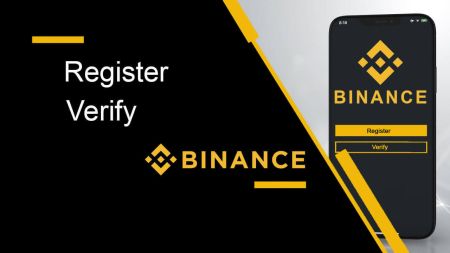Come registrare e verificare l'account su binance
La registrazione di un account consente di scambiare attività digitali, completando la verifica dell'identità (KYC) e sblocca funzionalità aggiuntive, come limiti di prelievo più elevati e accesso alle transazioni Fiat. Questa guida fornisce un processo passo-passo per aiutarti a registrare e verificare in modo sicuro il tuo account Binance.
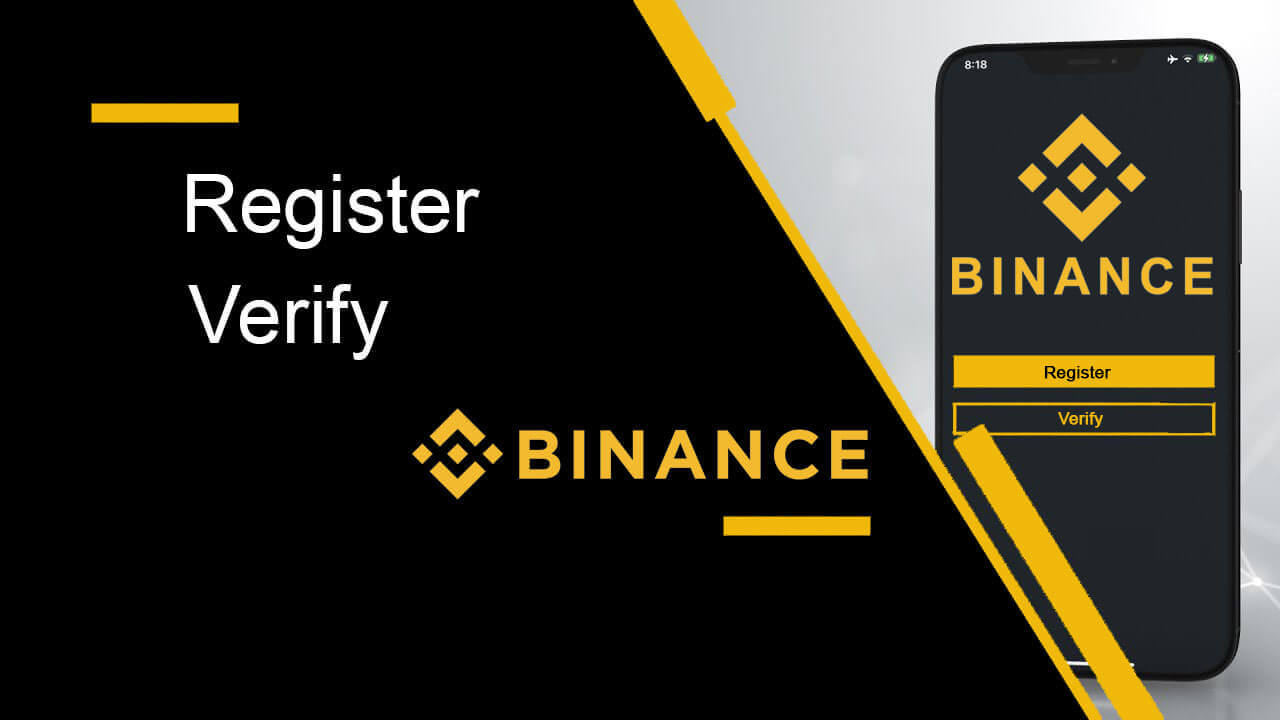
Come registrare un account su Binance
Come registrare un account su Binance con numero di telefono o e-mail
1. Vai su Binance e clicca su [ Registrati ].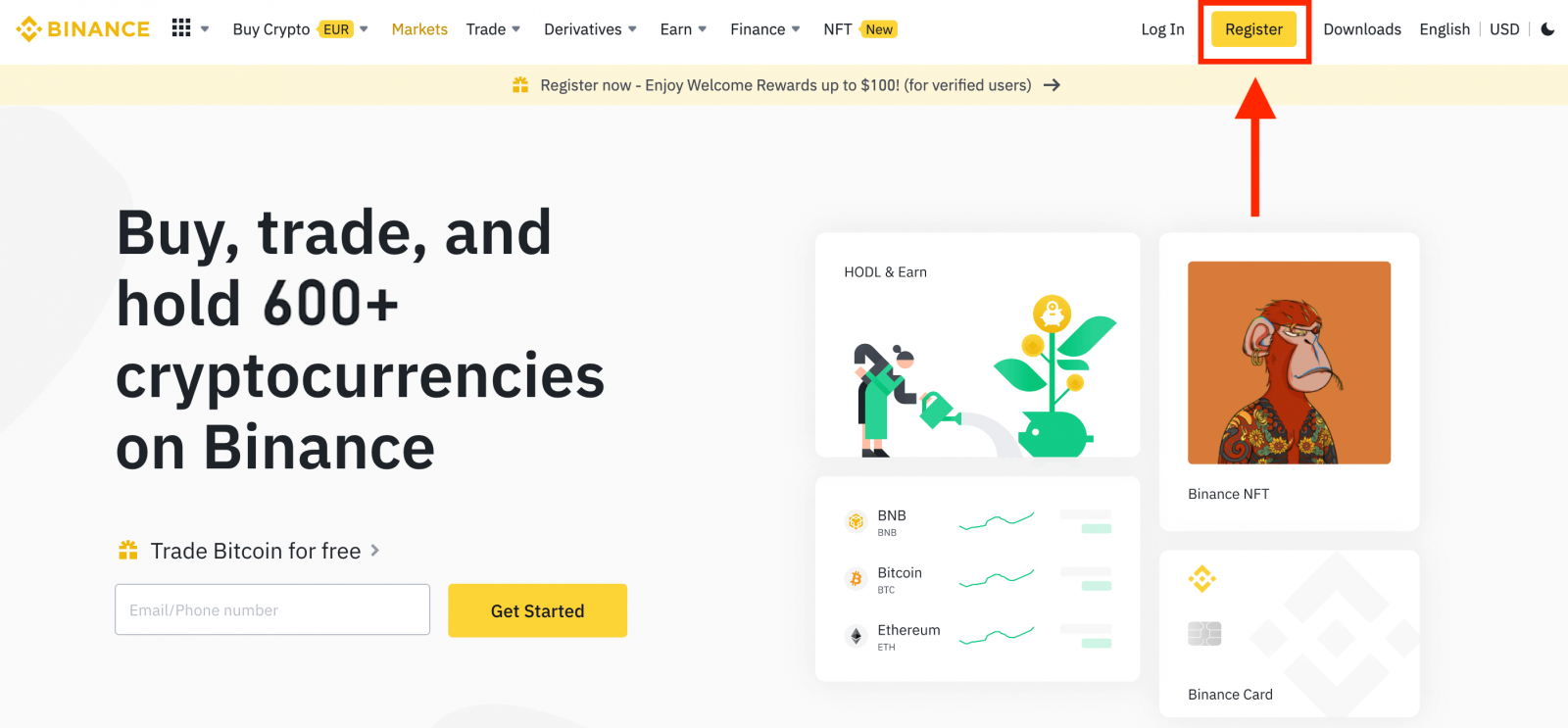
2. Seleziona un metodo di registrazione. Puoi registrarti usando il tuo indirizzo email, numero di telefono e account Apple o Google.
Se vuoi creare un account entità, clicca su [Registrati per un account entità] . Seleziona attentamente il tipo di account. Una volta registrato, non puoi cambiare il tipo di account.
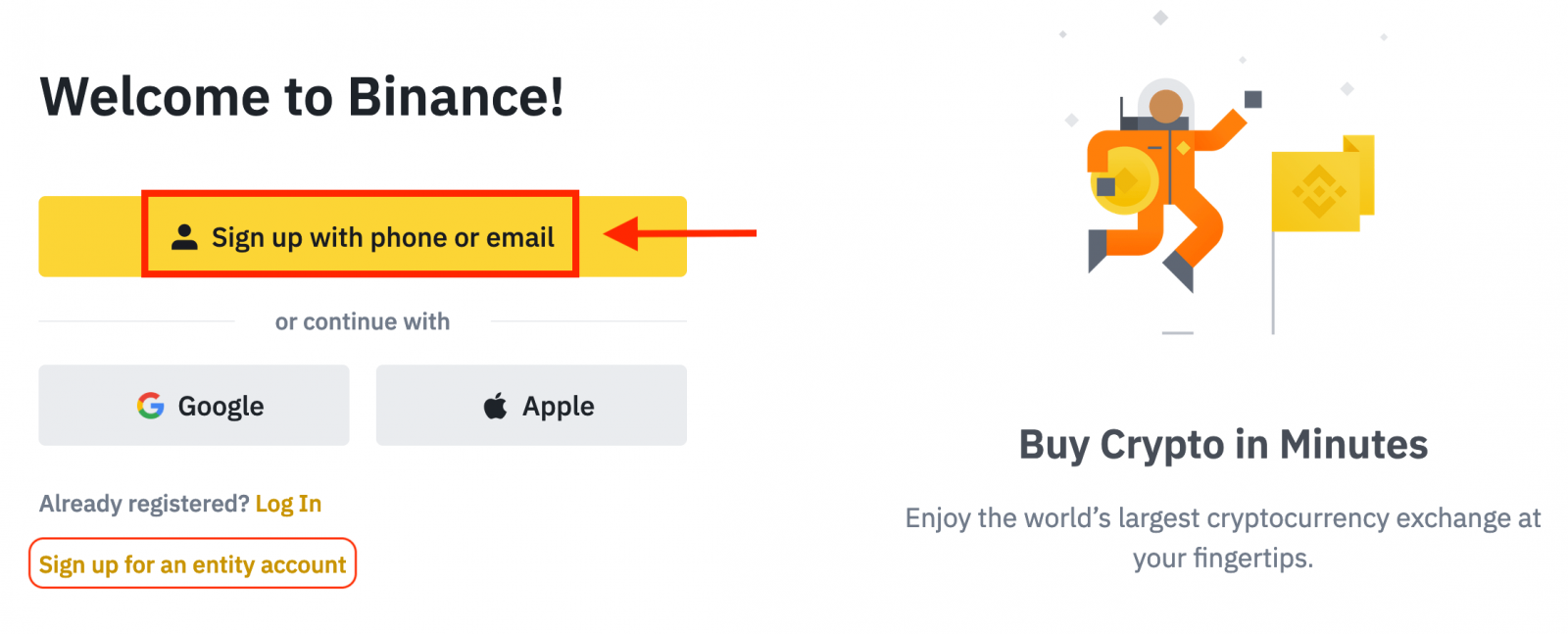
3. Seleziona [Email] o [Numero di telefono] e inserisci il tuo indirizzo email/numero di telefono. Quindi, crea una password sicura per il tuo account.
Nota:
- La password deve contenere almeno 8 caratteri , tra cui una lettera maiuscola e un numero.
- Se un amico ti ha consigliato di registrarti su Binance, assicurati di inserire il suo ID di riferimento (facoltativo).
Leggi e accetta i Termini di servizio e l'Informativa sulla privacy, quindi clicca su [Crea account personale].
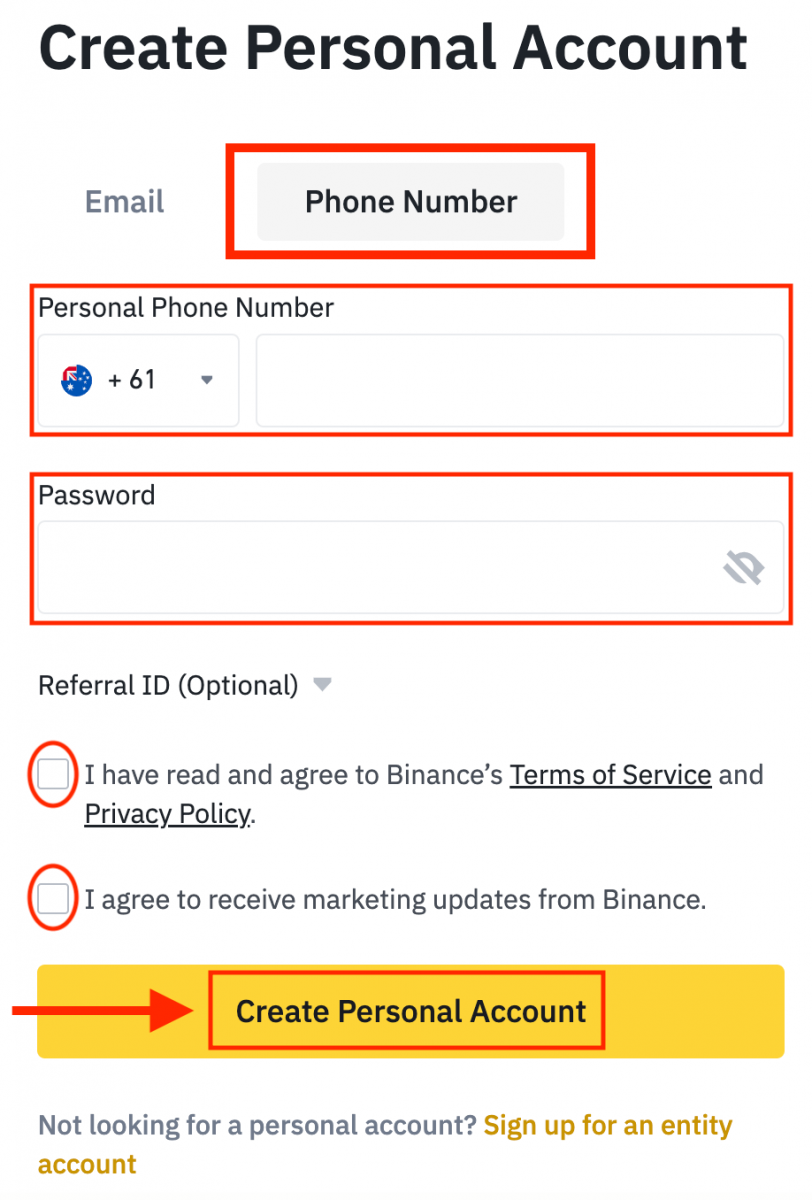
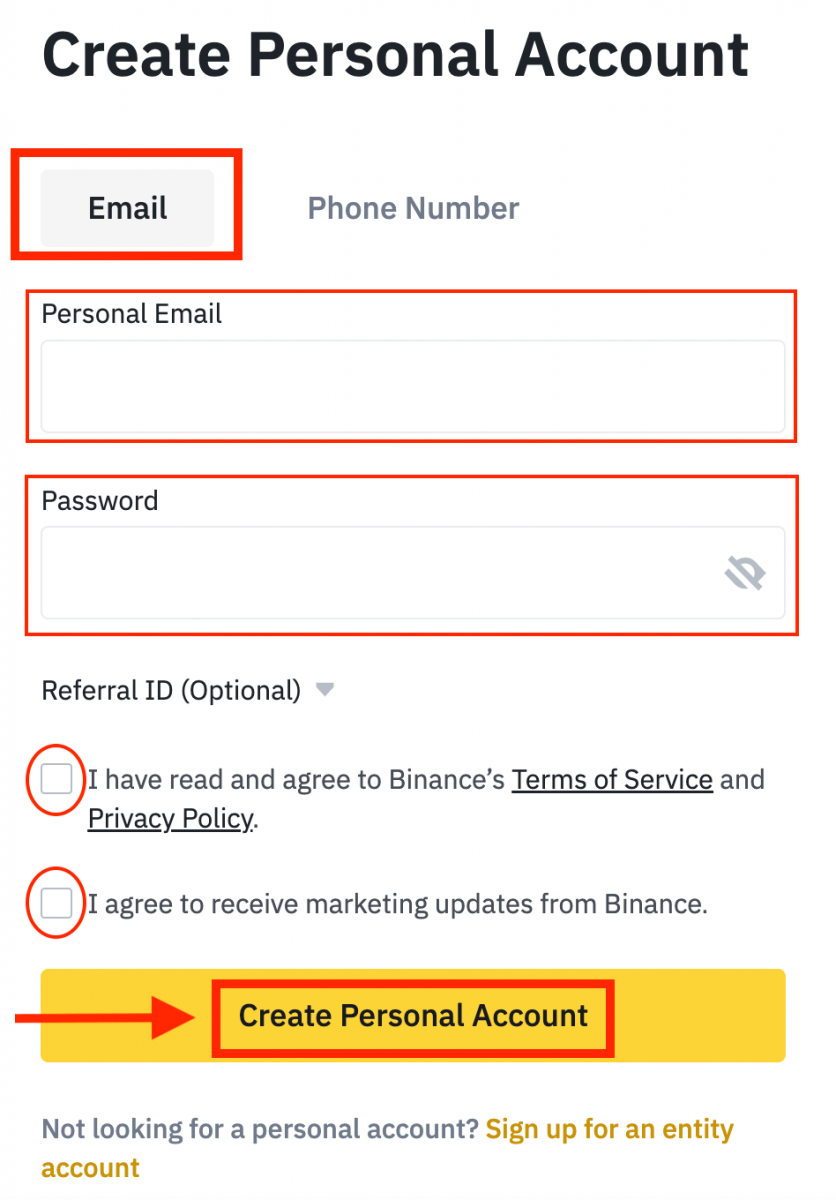
4. Riceverai un codice di verifica a 6 cifre nella tua e-mail o telefono. Inserisci il codice entro 30 minuti e clicca su [Invia] .
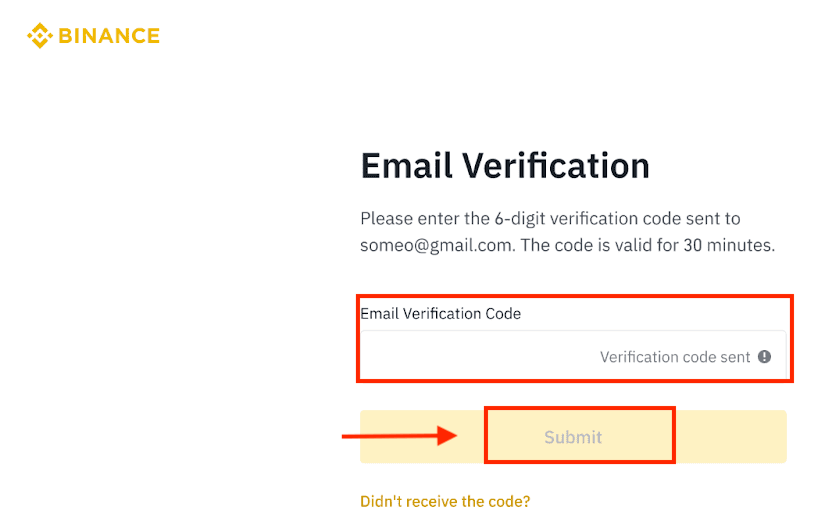
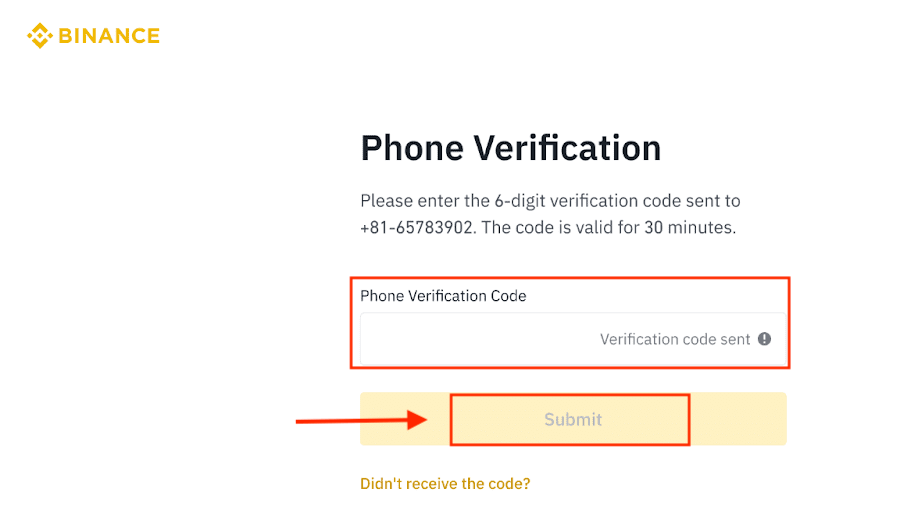
5. Congratulazioni, ti sei registrato con successo su Binance.
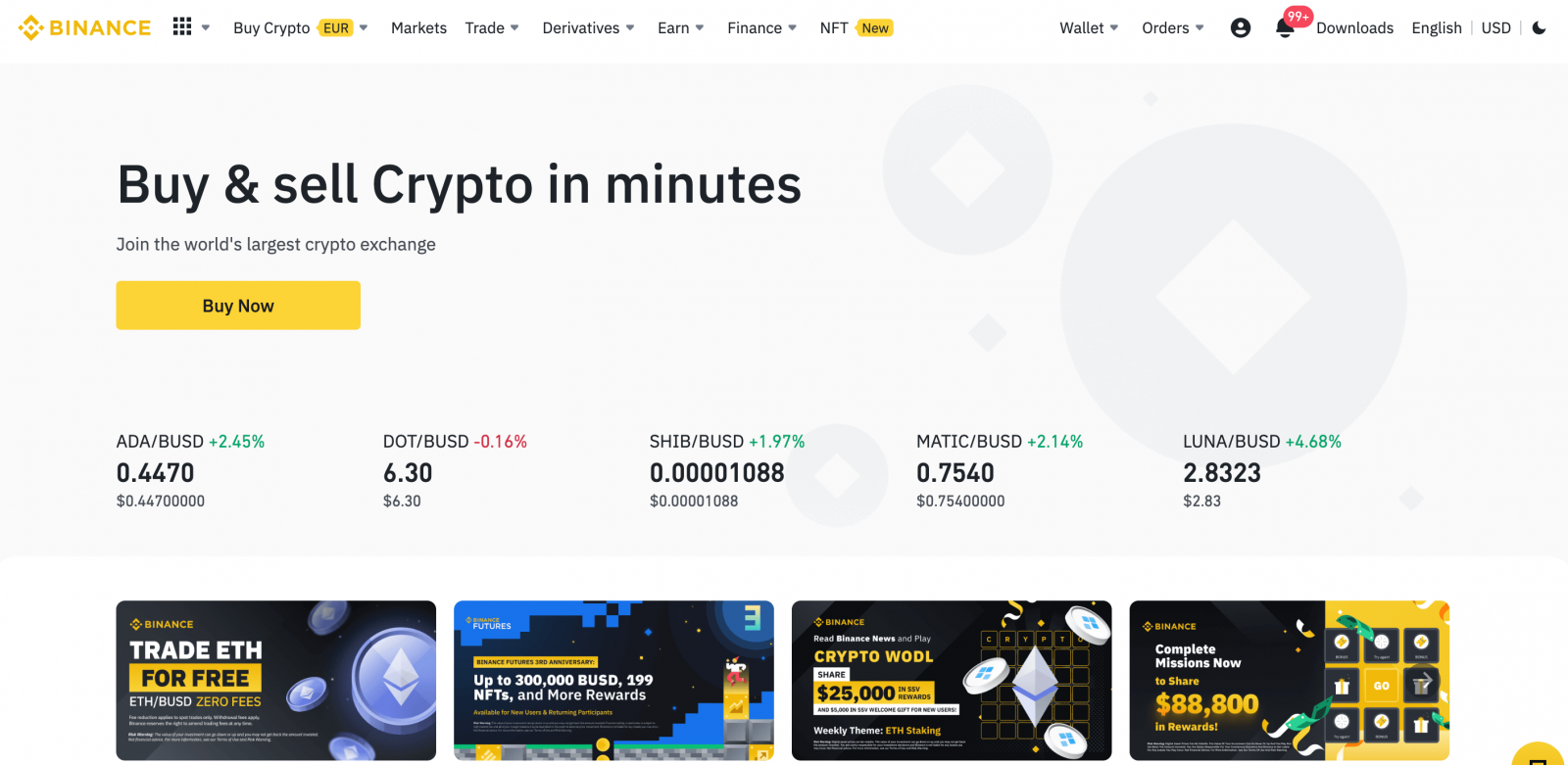
Come registrare un account su Binance con Apple
1. In alternativa, puoi registrarti utilizzando Single Sign-On con il tuo account Apple visitando Binance e cliccando su [ Registrati ].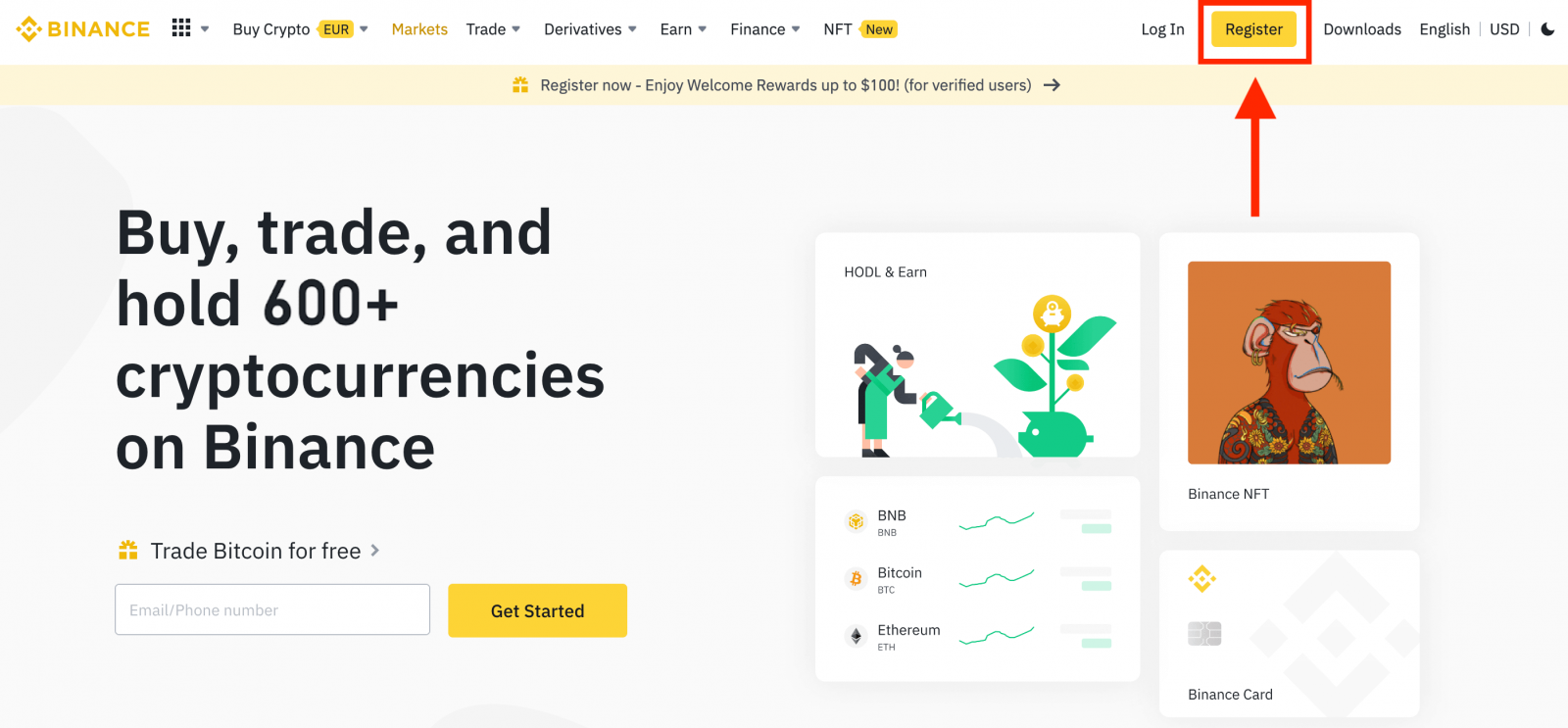
2. Seleziona [ Apple ], apparirà una finestra pop-up e ti verrà chiesto di accedere a Binance utilizzando il tuo account Apple.
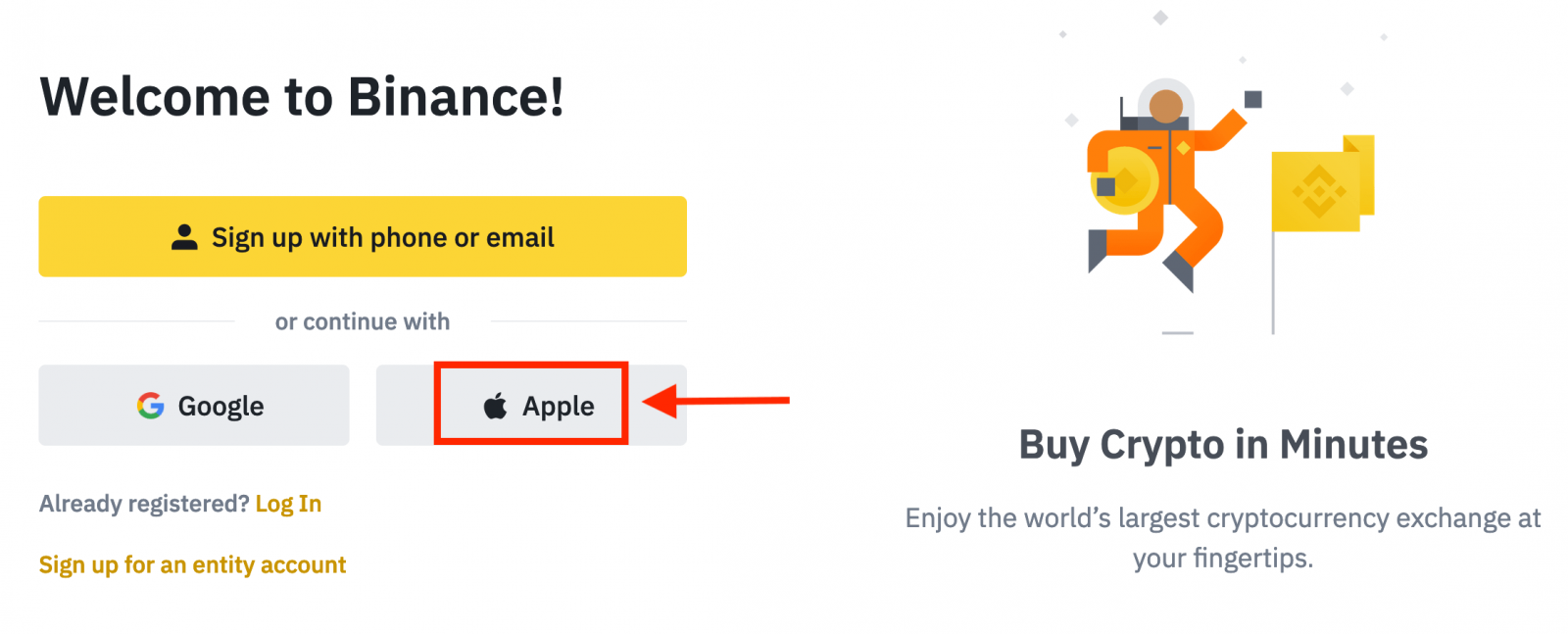
3. Inserisci il tuo ID Apple e la password per accedere a Binance.
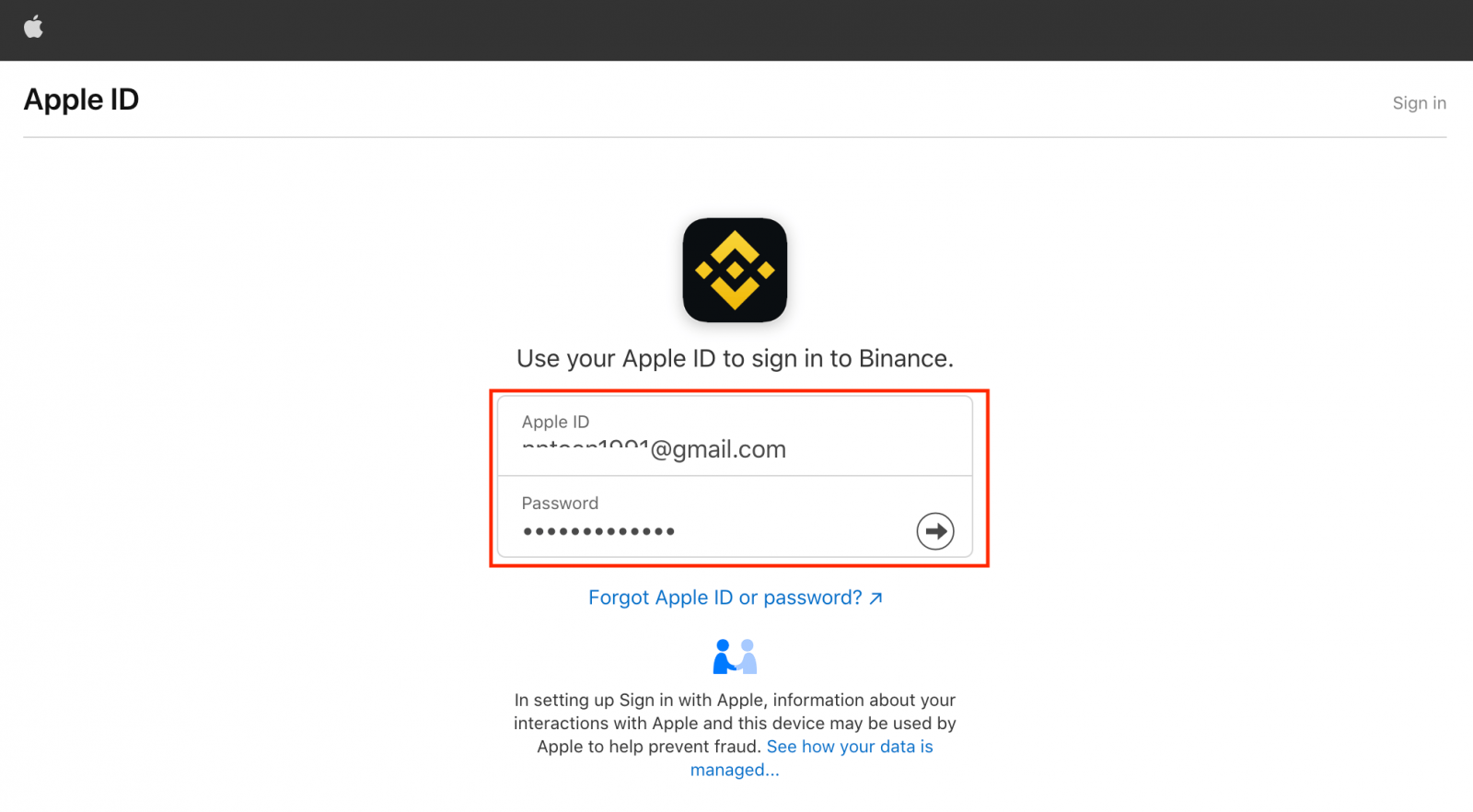
Clicca su "Continua".
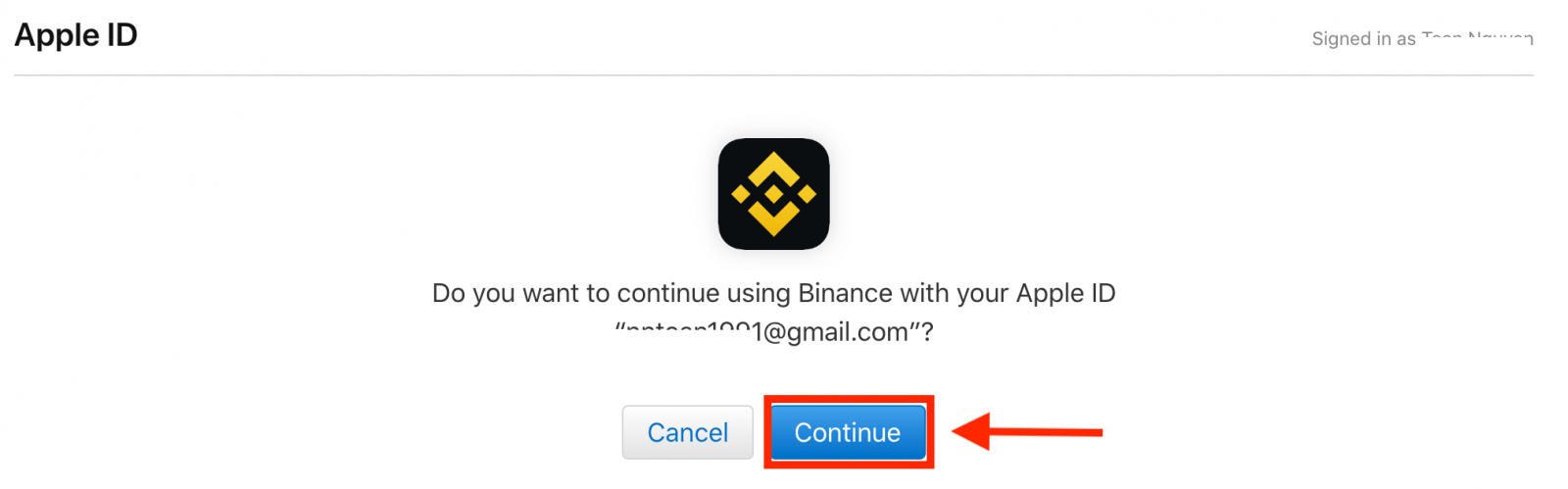
4. Dopo aver effettuato l'accesso, verrai reindirizzato al sito web di Binance. Se un amico ti ha consigliato di registrarti su Binance, assicurati di inserire il suo ID di riferimento (facoltativo).
Leggi e accetta i Termini di servizio e l'Informativa sulla privacy, quindi clicca su [ Conferma ].
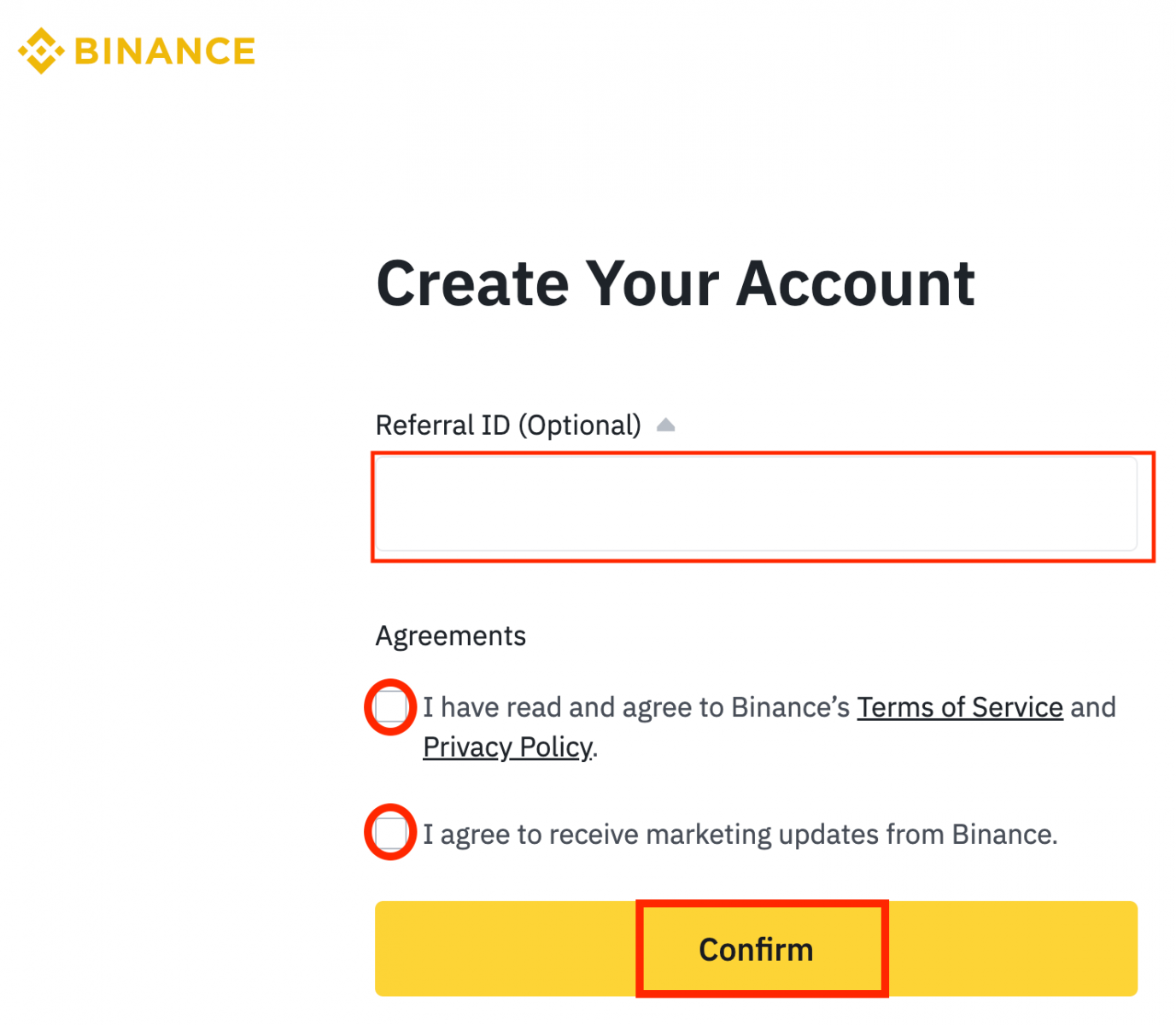
5. Congratulazioni! Hai creato con successo un account Binance.
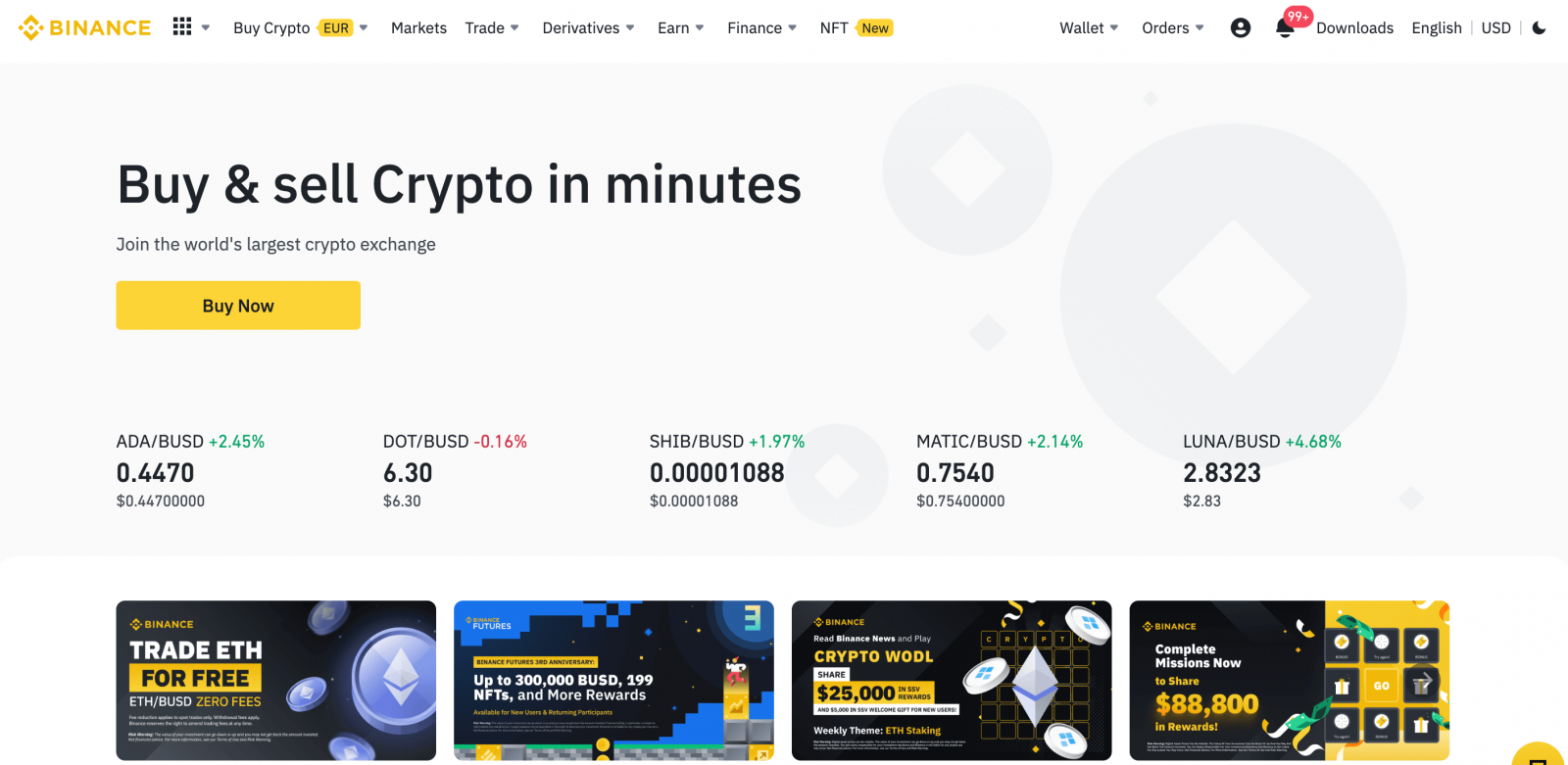
Come registrare un account su Binance con Google
Inoltre, puoi creare un account Binance tramite Google. Se desideri farlo, segui questi passaggi:1. Innanzitutto, dovrai andare alla homepage di Binance e cliccare su [ Registrati ].
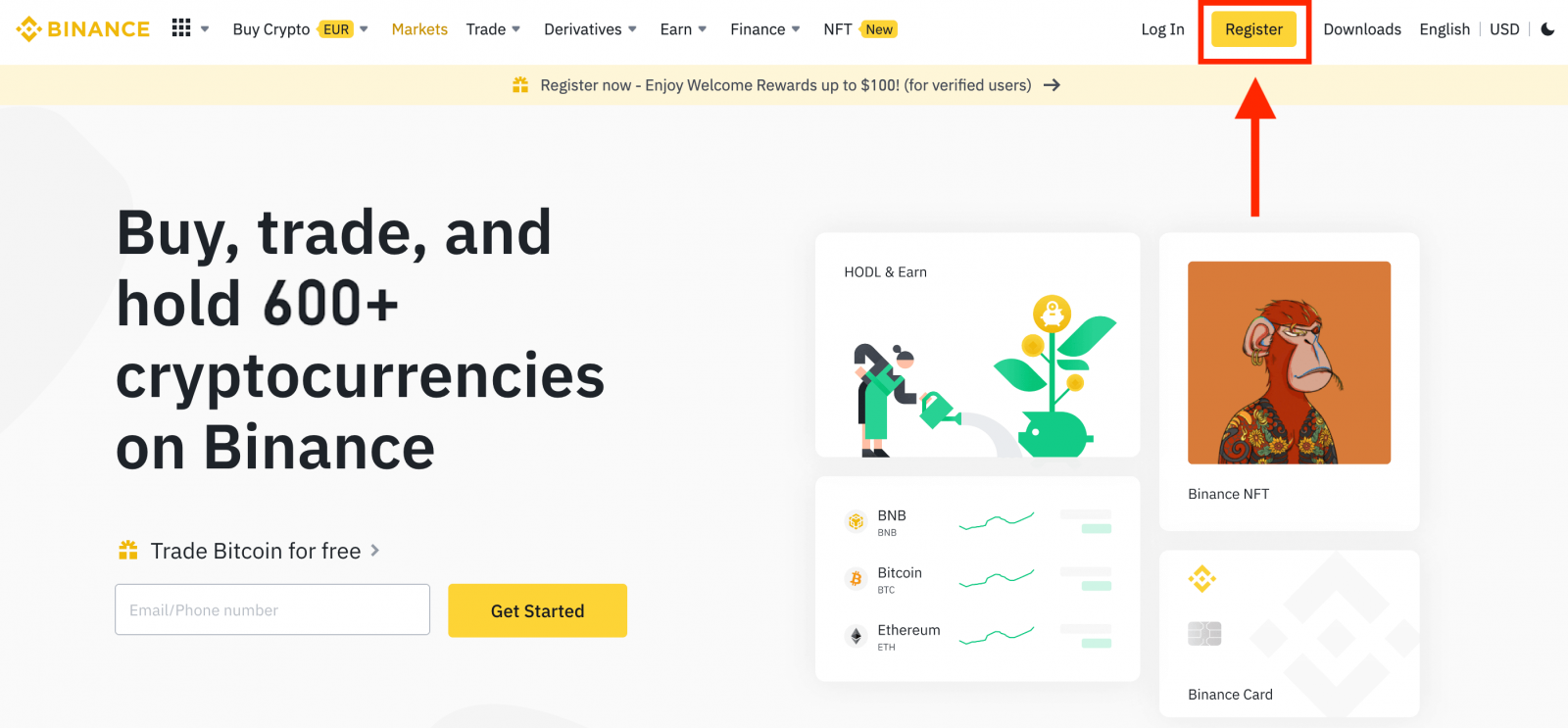
2. Clicca sul pulsante [ Google
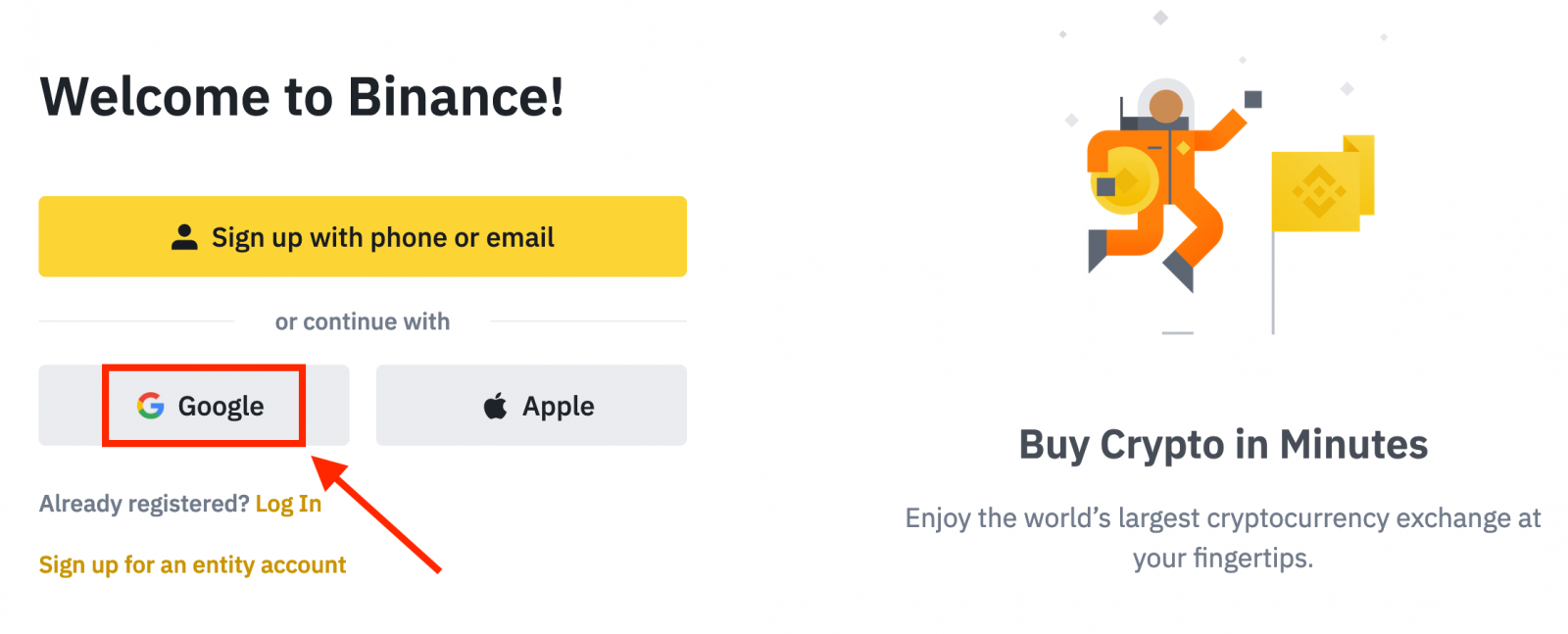
]. 3. Si aprirà una finestra di accesso, dove dovrai inserire il tuo indirizzo email o telefono e cliccare su " Avanti ".

4. Quindi inserisci la password per il tuo account Google e clicca su " Avanti ".
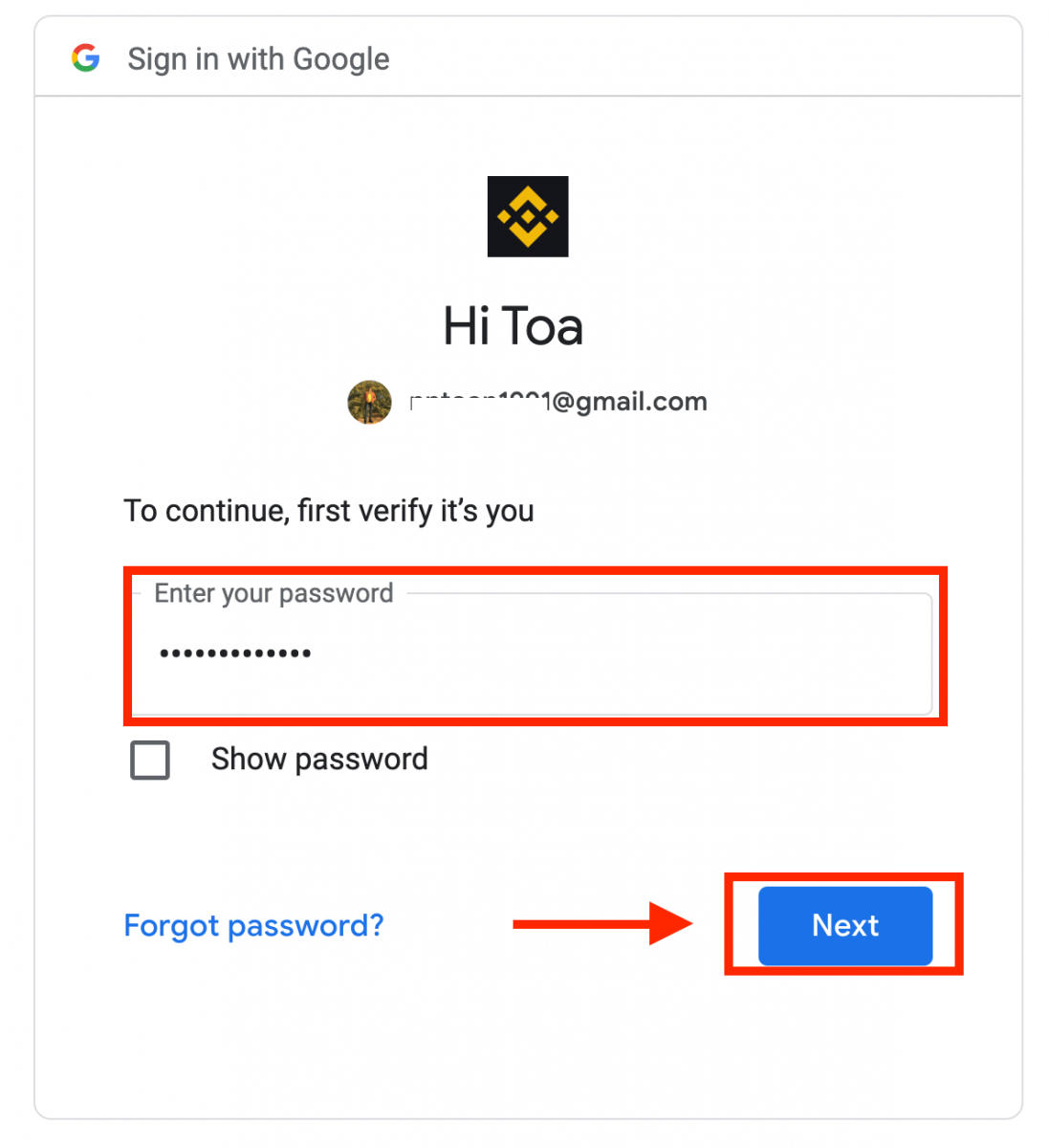
5. Leggi e accetta i Termini di servizio e l'Informativa sulla privacy, quindi clicca su [ Conferma ].
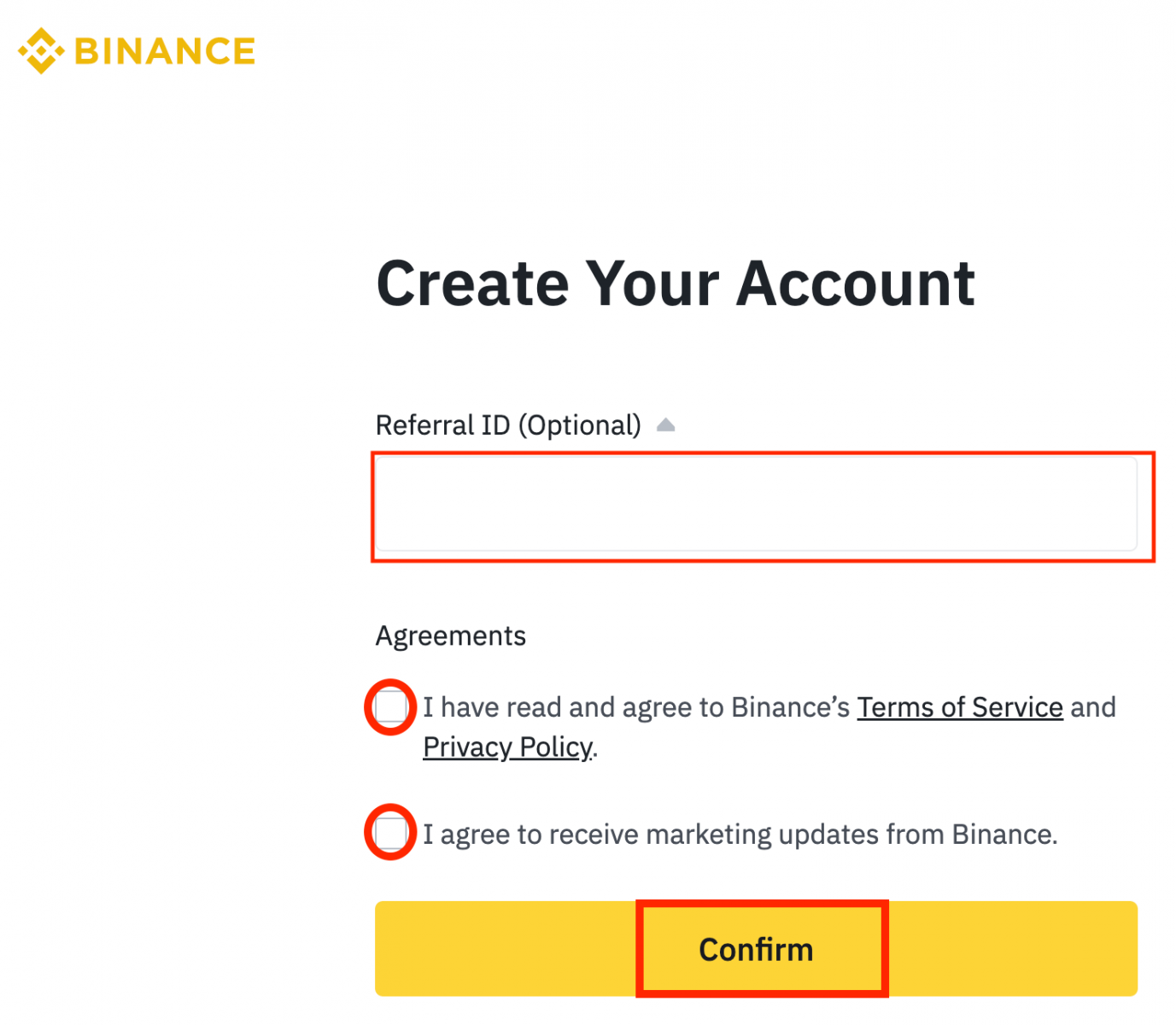
6. Congratulazioni! Hai creato con successo un account Binance.
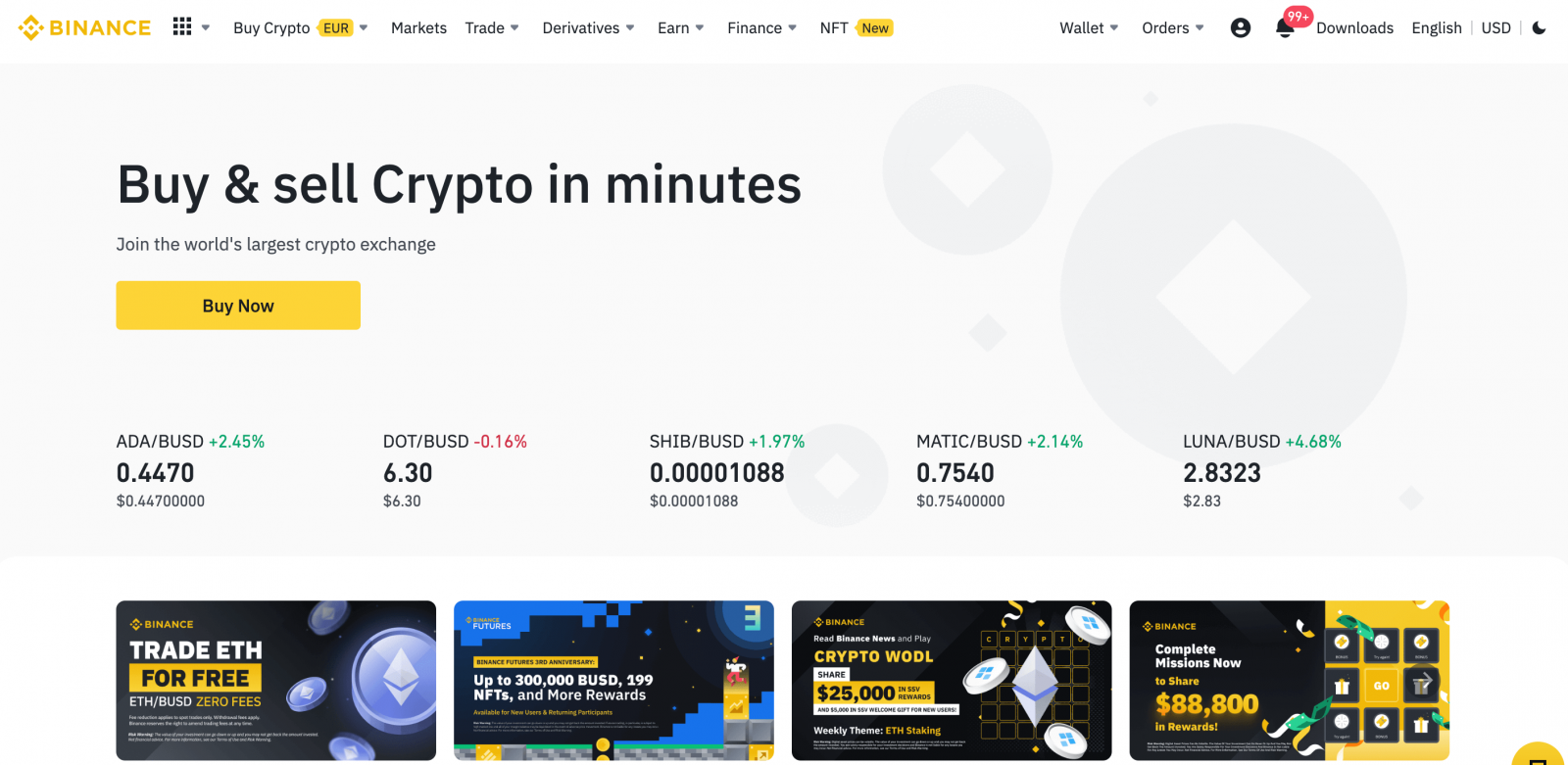
Come registrare un account sull'app Binance
Puoi registrarti per un account Binance con il tuo indirizzo email, numero di telefono o il tuo account Apple/Google sull'app Binance facilmente con pochi tocchi.1. Apri l' app Binance e tocca [ Iscriviti ].
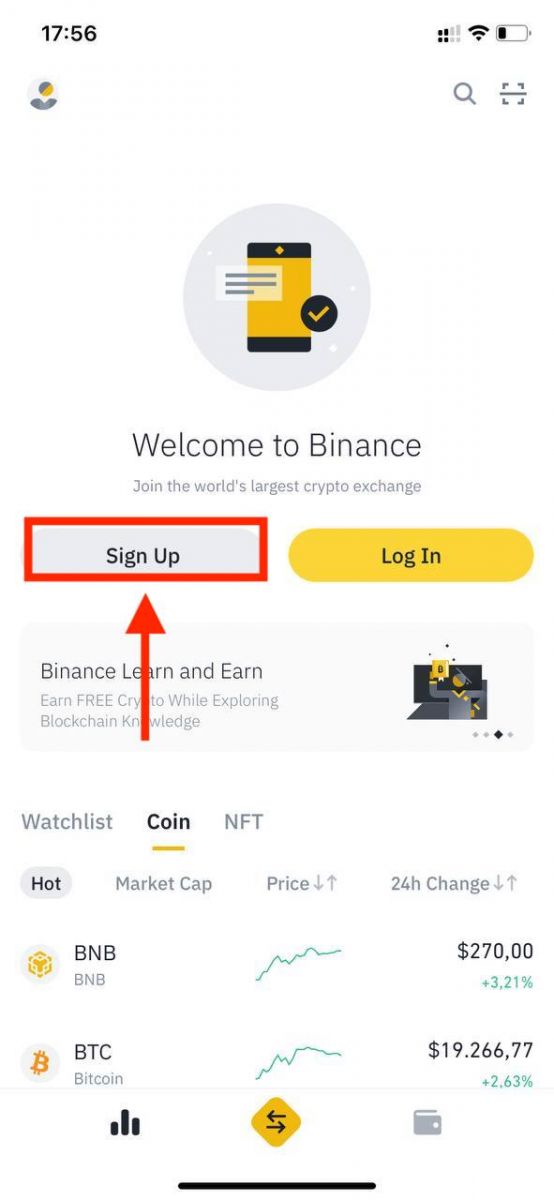
2. Seleziona un metodo di registrazione.
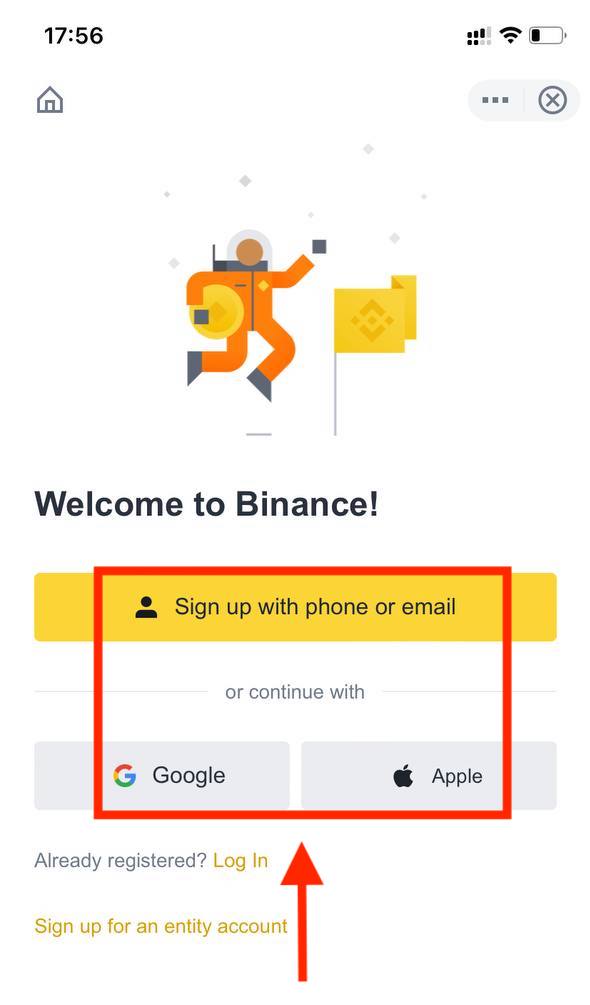
Se vuoi creare un account entità, tocca [ Iscriviti per un account entità ]. Seleziona attentamente il tipo di account. Una volta registrato, non puoi cambiare il tipo di account . Fai riferimento alla scheda "Account entità" per una guida dettagliata passo dopo passo.
Registrati con il tuo indirizzo email/numero di telefono:
3. Seleziona [ Email ] o [ Numero di telefono ] e inserisci il tuo indirizzo email/numero di telefono. Quindi, crea una password sicura per il tuo account.
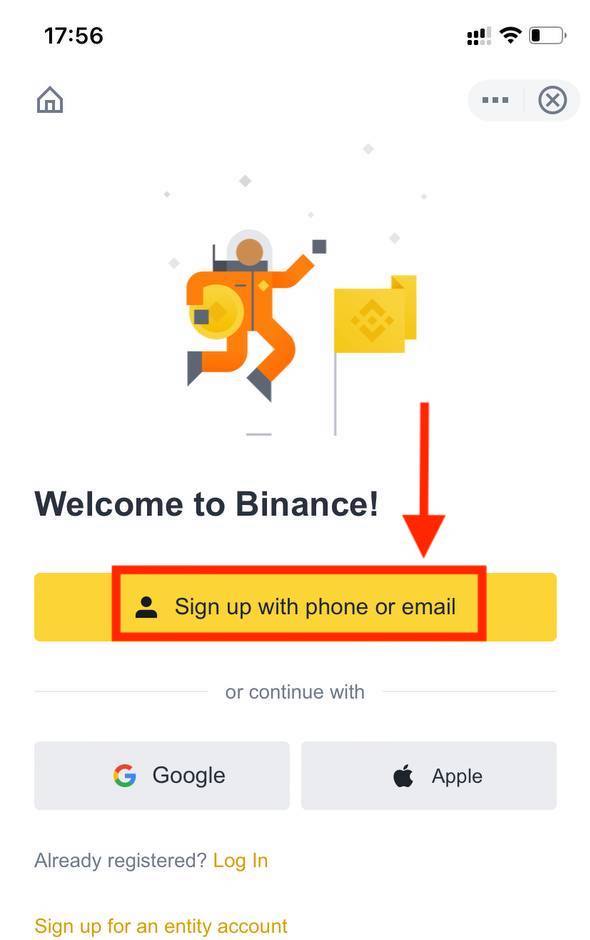
Nota :
- La password deve contenere almeno 8 caratteri, tra cui una lettera maiuscola e un numero.
- Se un amico ti ha consigliato di registrarti su Binance, assicurati di inserire il suo ID di riferimento (facoltativo).
Leggi e accetta i Termini di servizio e l'Informativa sulla privacy, quindi tocca [ Crea account ].
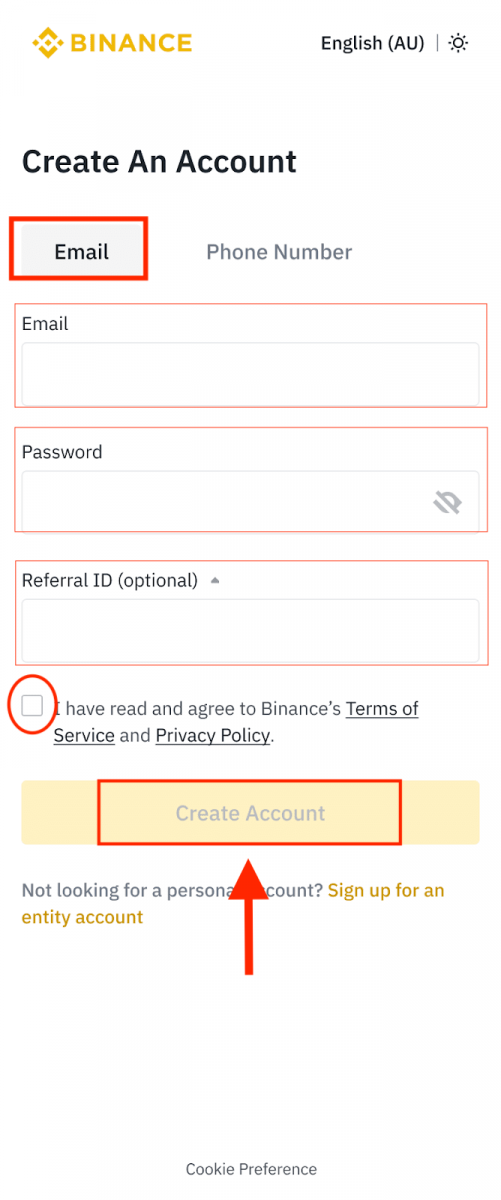
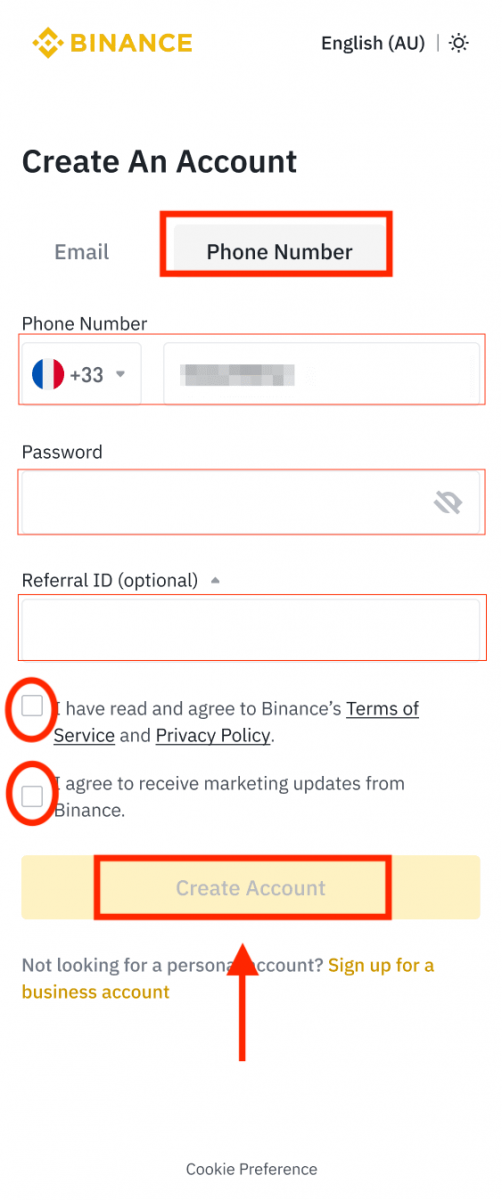
4. Riceverai un codice di verifica a 6 cifre nella tua e-mail o telefono. Inserisci il codice entro 30 minuti e tocca [ Invia ].
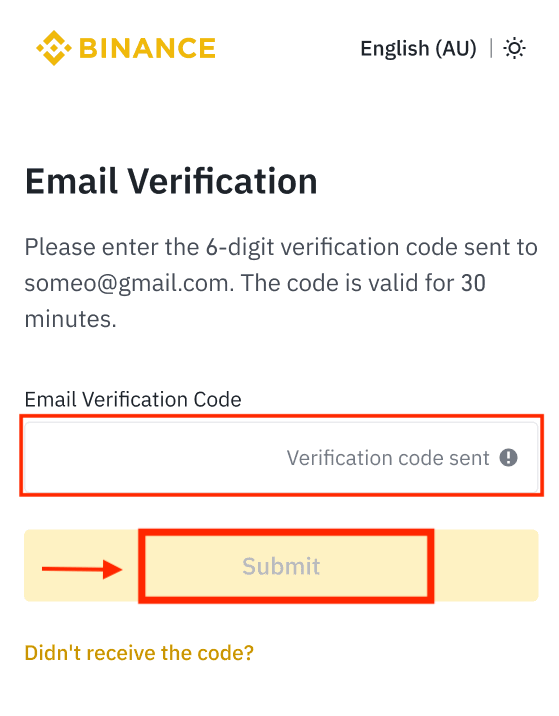
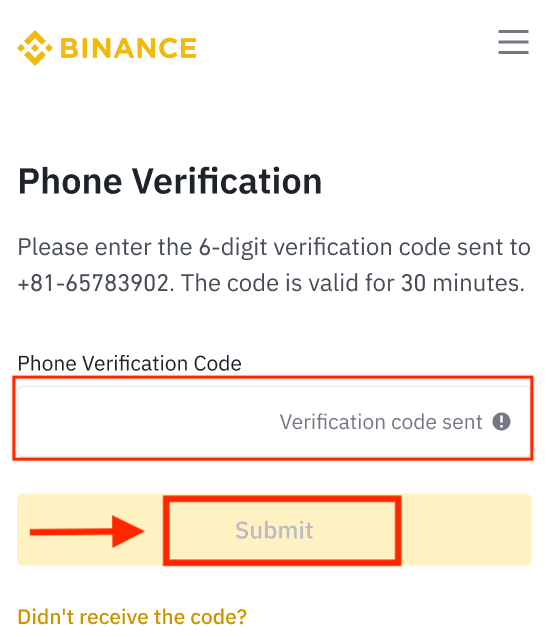
5. Congratulazioni! Hai creato con successo un account Binance.
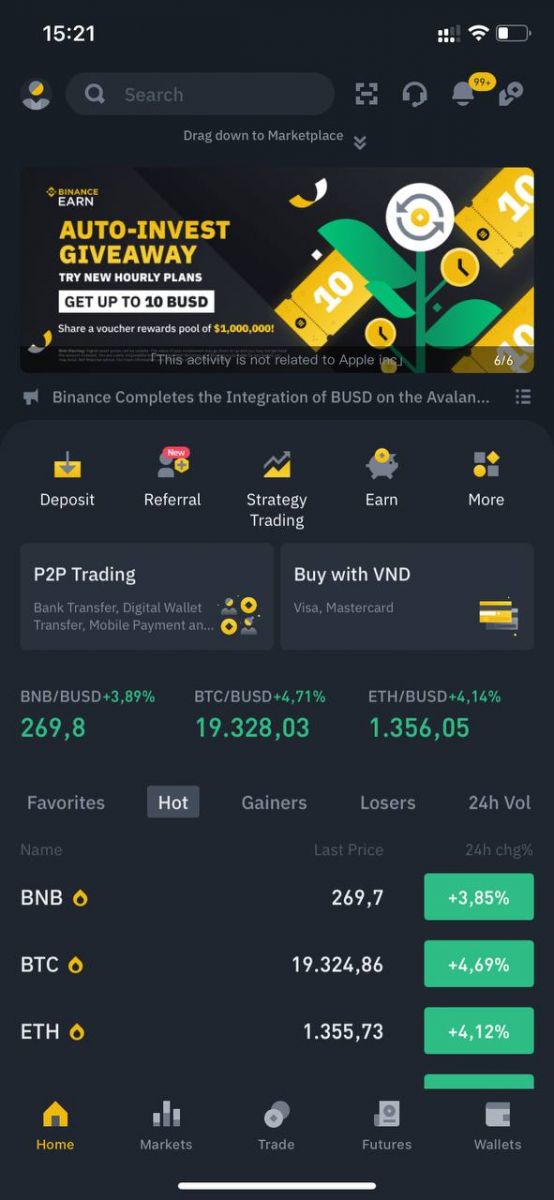
Registrati con il tuo account Apple/Google:
3. Seleziona [ Apple ] o [ Google ]. Ti verrà chiesto di accedere a Binance utilizzando il tuo account Apple o Google. Tocca [ Continua ].
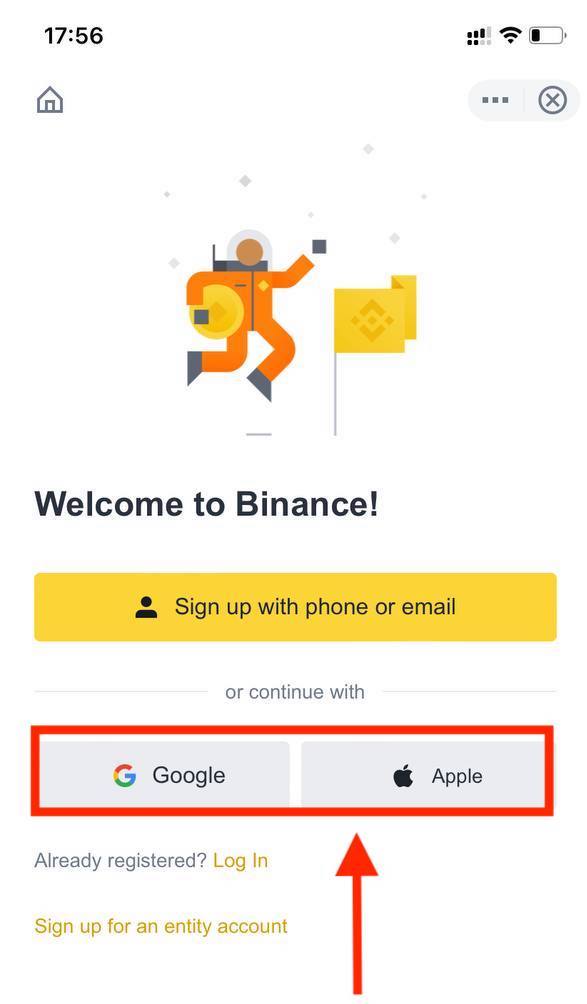
4. Se sei stato consigliato a registrarti su Binance da un amico, assicurati di inserire il suo ID di riferimento (facoltativo).
Leggi e accetta i Termini di servizio e l'Informativa sulla privacy, quindi tocca [ Conferma ].
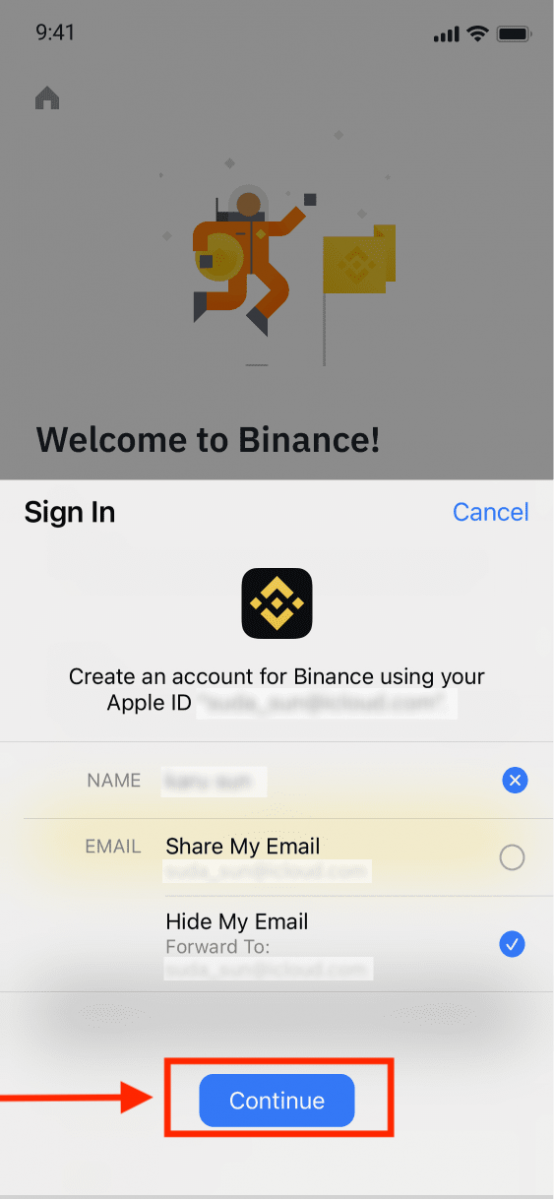
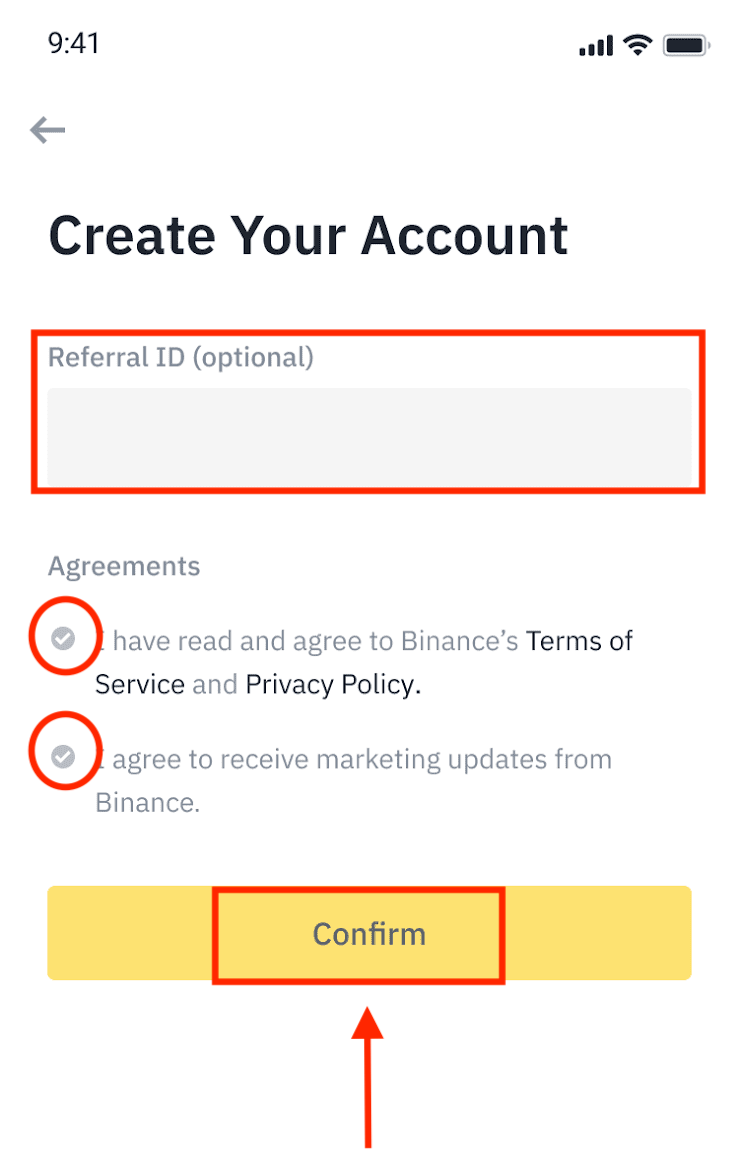
5. Congratulazioni! Hai creato con successo un account Binance.
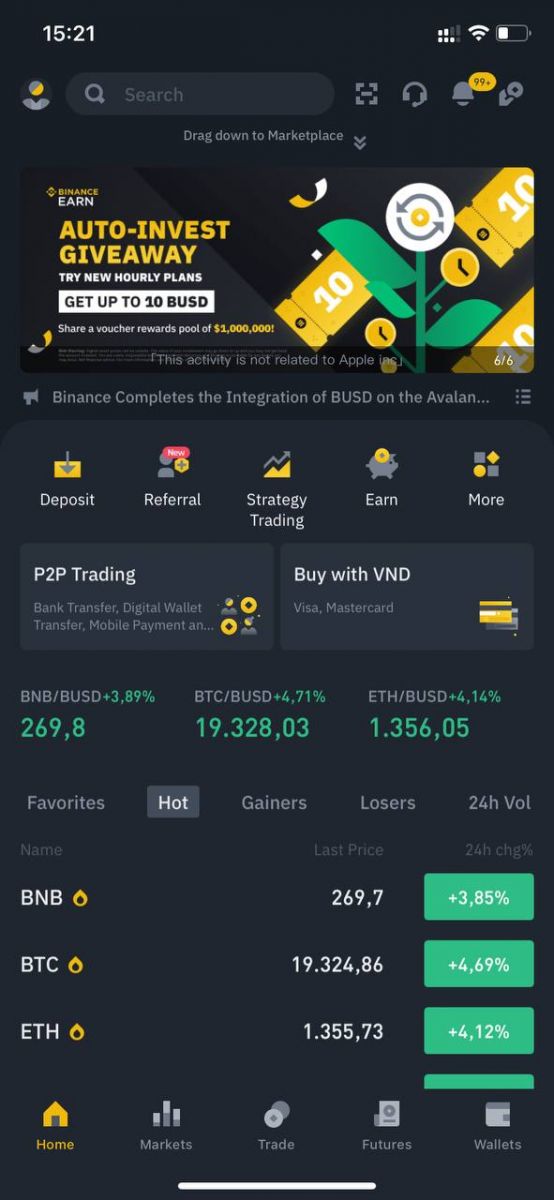
Nota :
- Per proteggere il tuo account, ti consigliamo vivamente di abilitare almeno un'autenticazione a due fattori (2FA).
- Si prega di notare che è necessario completare la verifica dell'identità prima di utilizzare il trading P2P.
Domande frequenti (FAQ)
Perché non riesco a ricevere email da Binance
Se non ricevi email inviate da Binance, segui le istruzioni sottostanti per controllare le impostazioni della tua email:1. Hai effettuato l'accesso all'indirizzo email registrato sul tuo account Binance? A volte potresti essere disconnesso dalla tua email sui tuoi dispositivi e quindi non riesci a vedere le email di Binance. Accedi e aggiorna.
2. Hai controllato la cartella spam della tua email? Se scopri che il tuo provider di servizi email sta spingendo le email di Binance nella tua cartella spam, puoi contrassegnarle come "sicure" inserendo gli indirizzi email di Binance nella whitelist. Puoi fare riferimento a Come inserire le email di Binance nella whitelist per impostarlo.
Indirizzi da inserire nella whitelist:
- [email protected]
- [email protected]
- [email protected]
- [email protected]
- [email protected]
- [email protected]
- [email protected]
- [email protected]
- [email protected]
- [email protected]
- [email protected]
- [email protected]
- [email protected]
- [email protected]
- [email protected]
4. La tua casella di posta elettronica è piena? Se hai raggiunto il limite, non sarai in grado di inviare o ricevere e-mail. Puoi eliminare alcune delle vecchie e-mail per liberare spazio per altre e-mail.
5. Se possibile, registrati da domini di posta elettronica comuni, come Gmail, Outlook, ecc.
Perché non riesco a ricevere i codici di verifica SMS
Binance migliora costantemente la copertura dell'autenticazione SMS per migliorare l'esperienza utente. Tuttavia, ci sono alcuni paesi e aree attualmente non supportati. Se non riesci ad abilitare l'autenticazione SMS, fai riferimento al nostro elenco di copertura SMS globale per verificare se la tua area è coperta. Se la tua area non è coperta nell'elenco, usa invece Google Authentication come autenticazione a due fattori primaria.
Puoi fare riferimento alla seguente guida: Come abilitare Google Authentication (2FA).
Se hai abilitato l'autenticazione SMS o risiedi attualmente in un paese o area presente nel nostro elenco di copertura SMS globale, ma non riesci ancora a ricevere codici SMS, procedi come segue:
- Assicurati che il tuo telefono cellulare abbia un buon segnale di rete.
- Disattiva l'antivirus e/o il firewall e/o le app di blocco delle chiamate sul tuo cellulare che potrebbero potenzialmente bloccare il nostro numero di codice SMS.
- Riavvia il tuo cellulare.
- Prova invece la verifica vocale.
- Per reimpostare l'autenticazione SMS, fare riferimento qui.
Come riscattare il buono bonus Futures/buono in contanti
1. Fai clic sull'icona del tuo account e seleziona [Centro premi] dal menu a discesa o nella dashboard dopo aver effettuato l'accesso al tuo account. In alternativa, puoi visitare direttamente https://www.binance.com/en/my/coupon o accedere al Centro premi tramite il menu Account o Altro sulla tua app Binance. 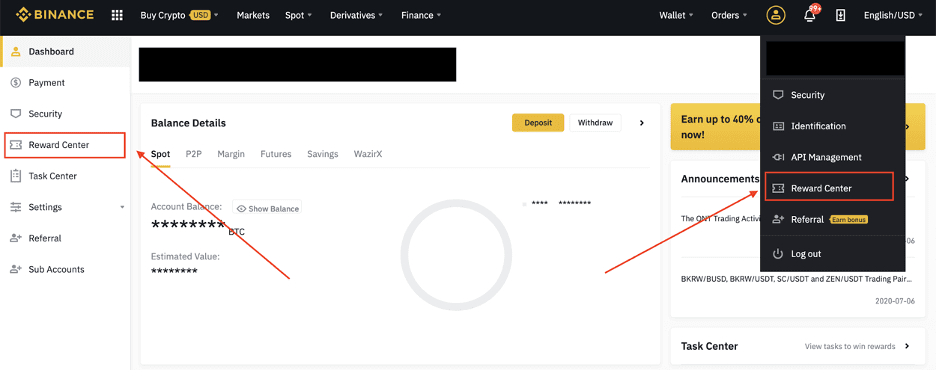
2. Una volta ricevuto il tuo Futures Bonus Voucher o Cash Voucher, sarai in grado di vedere il suo valore nominale, la data di scadenza e i prodotti applicati nel Centro premi.
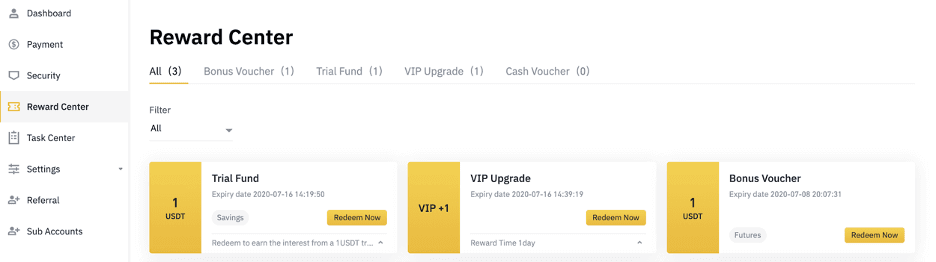
3. Se non hai ancora aperto un account corrispondente, un pop-up ti guiderà ad aprirlo quando clicchi sul pulsante di riscatto. Se hai già un account corrispondente, apparirà un pop-up per confermare il processo di riscatto del voucher. Una volta riscattato correttamente, puoi passare al tuo account corrispondente per controllare il saldo mentre clicchi sul pulsante di conferma.
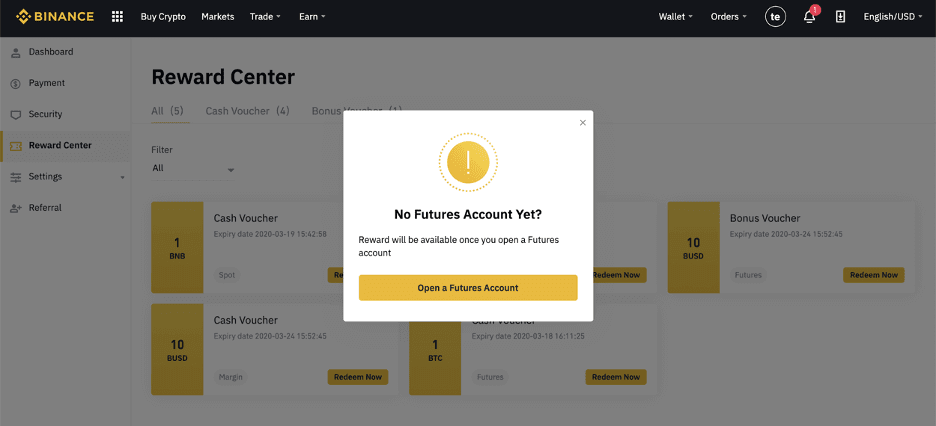
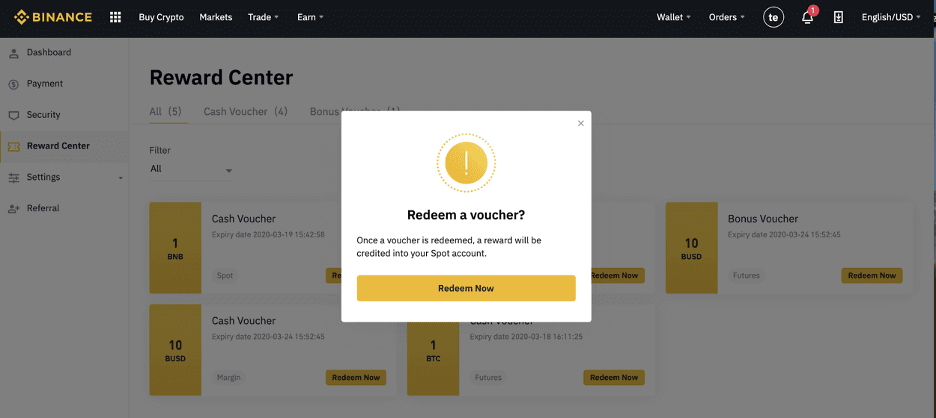
4. Ora hai riscattato correttamente il voucher. La ricompensa verrà accreditata direttamente sul tuo portafoglio corrispondente.
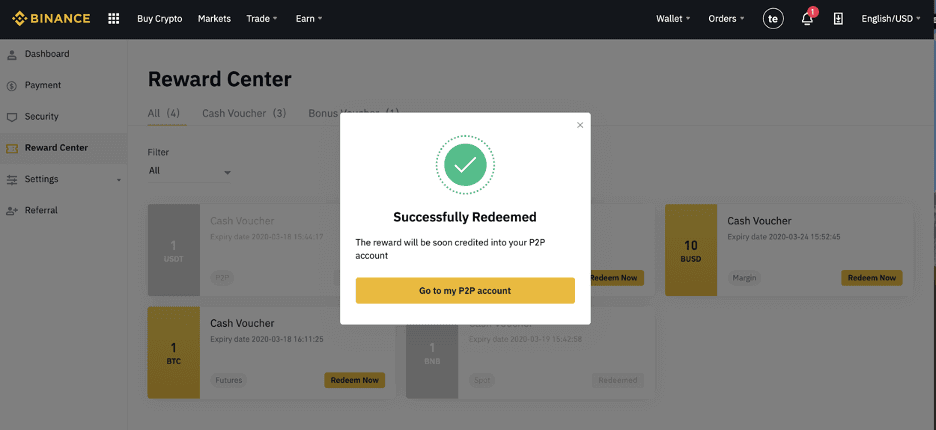
Come verificare l'account su Binance
Come completare la verifica dell'identità su Binance
Dove posso verificare il mio account?
Puoi accedere alla Verifica dell'identità da [ Centro utente ] - [ Identificazione ] o accedervi direttamente da qui . Puoi controllare il tuo attuale livello di verifica sulla pagina, che determina il limite di trading del tuo account Binance. Per aumentare il tuo limite, completa il rispettivo livello di Verifica dell'identità.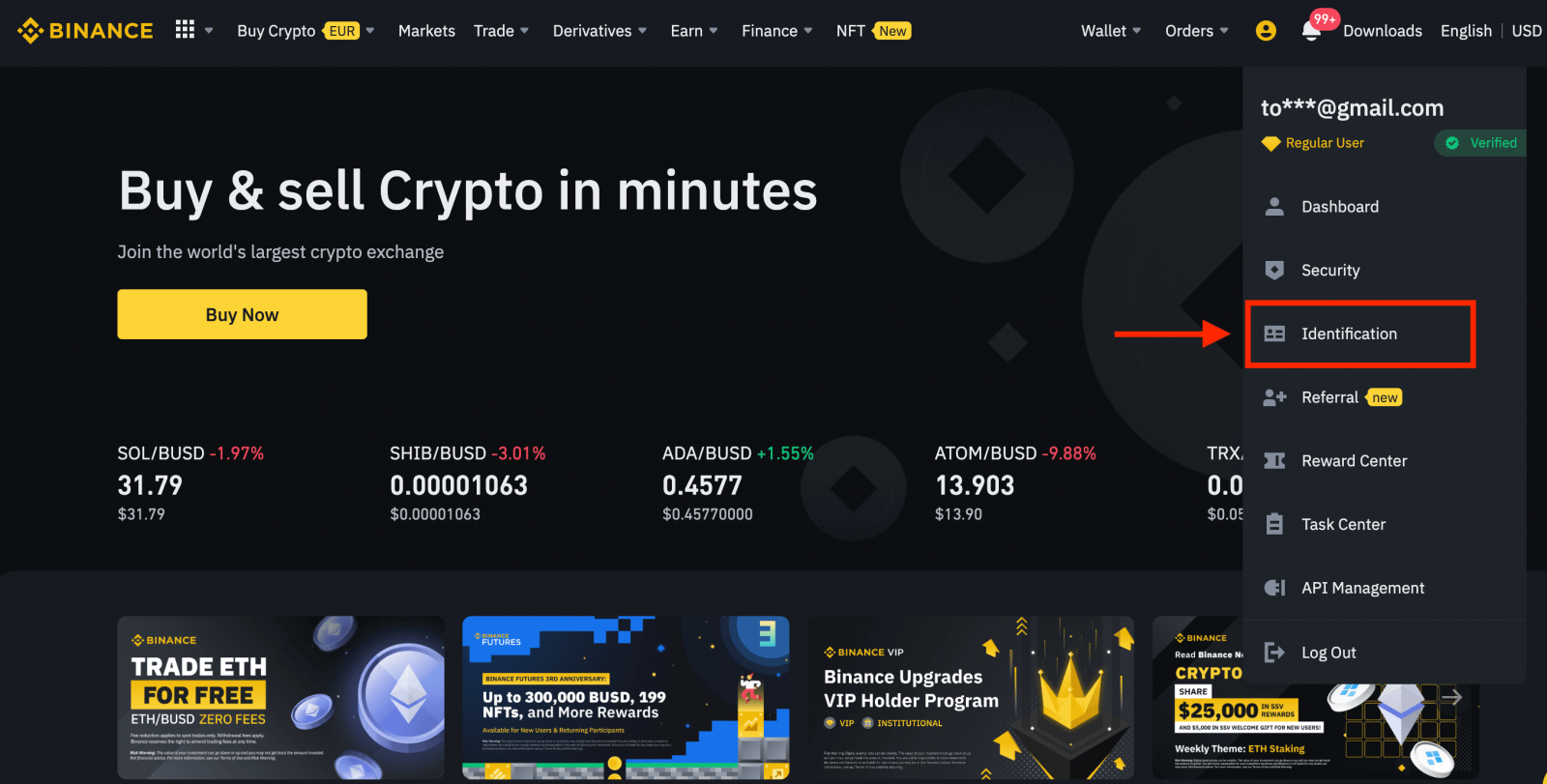
Come completare la verifica dell'identità? Una guida passo passo
1. Accedi al tuo account Binance e clicca su [ Centro utenti ] - [ Identificazione ].
Per i nuovi utenti, puoi cliccare su [ Ottieni verifica ] direttamente sulla home page. 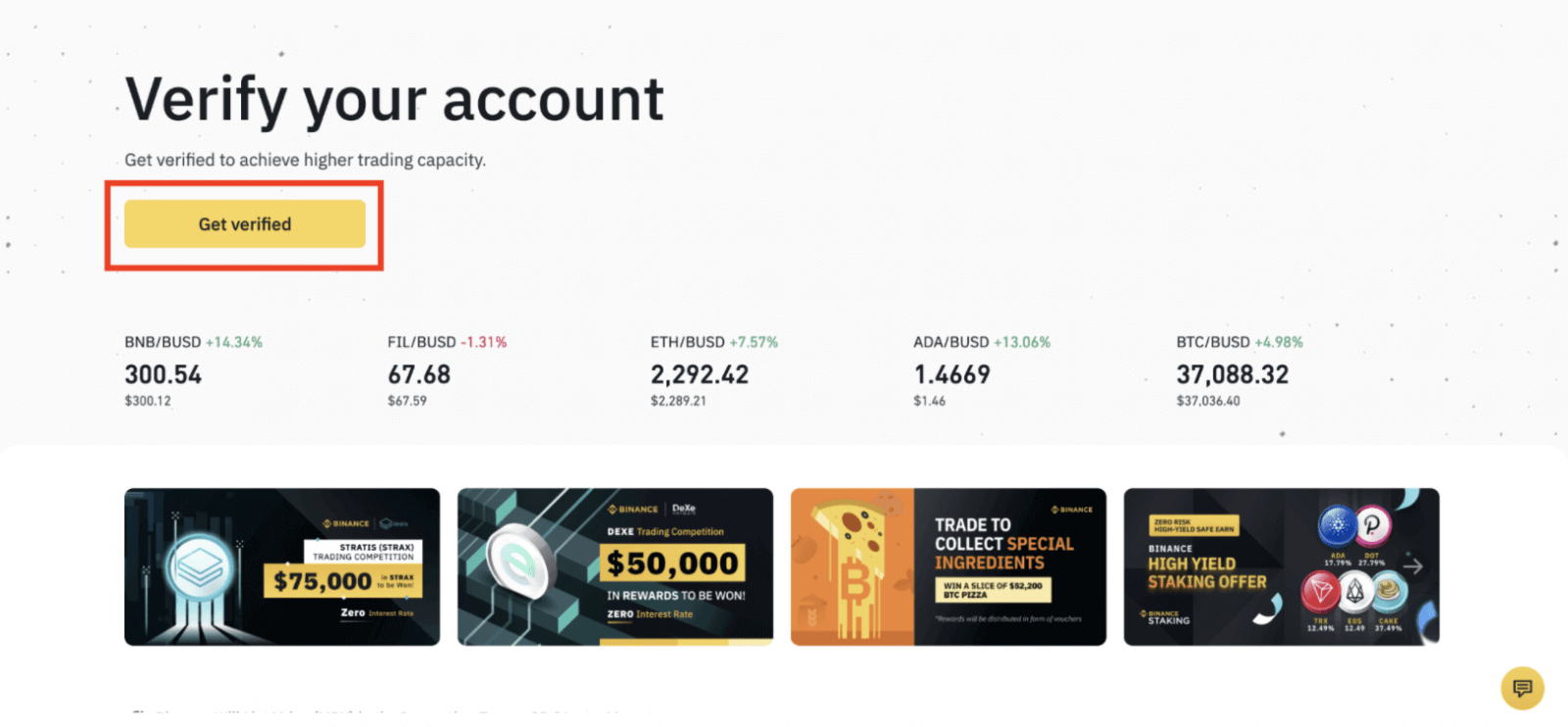
2. Qui puoi vedere [Verificato], [Verificato Plus] e [Verifica aziendale] e i rispettivi limiti di deposito e prelievo. I limiti variano a seconda del Paese. Puoi cambiare il tuo Paese cliccando sul pulsante accanto a [Paese/regione di residenza].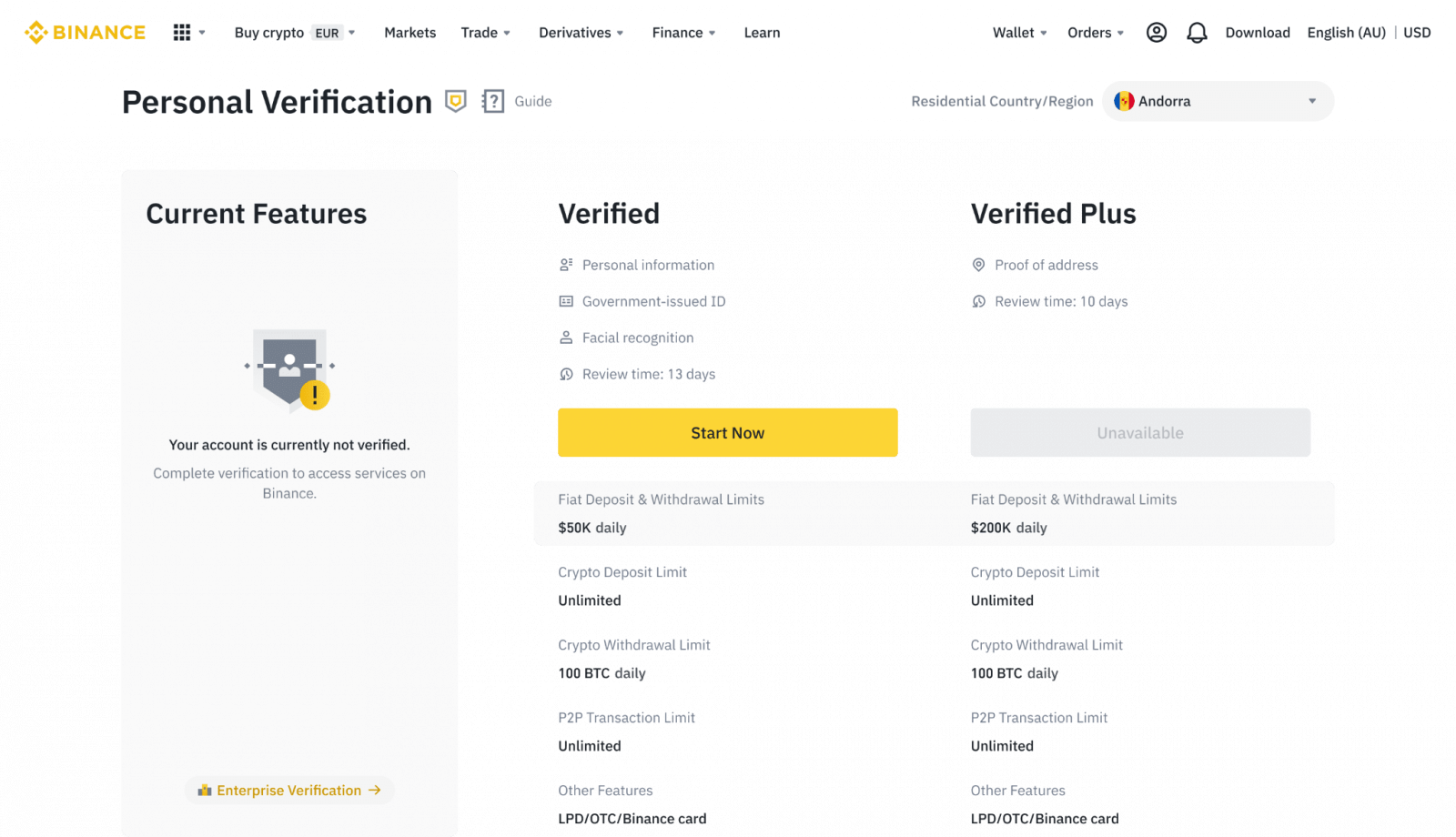
3. Dopodiché, clicca su [Inizia ora] per verificare il tuo account. 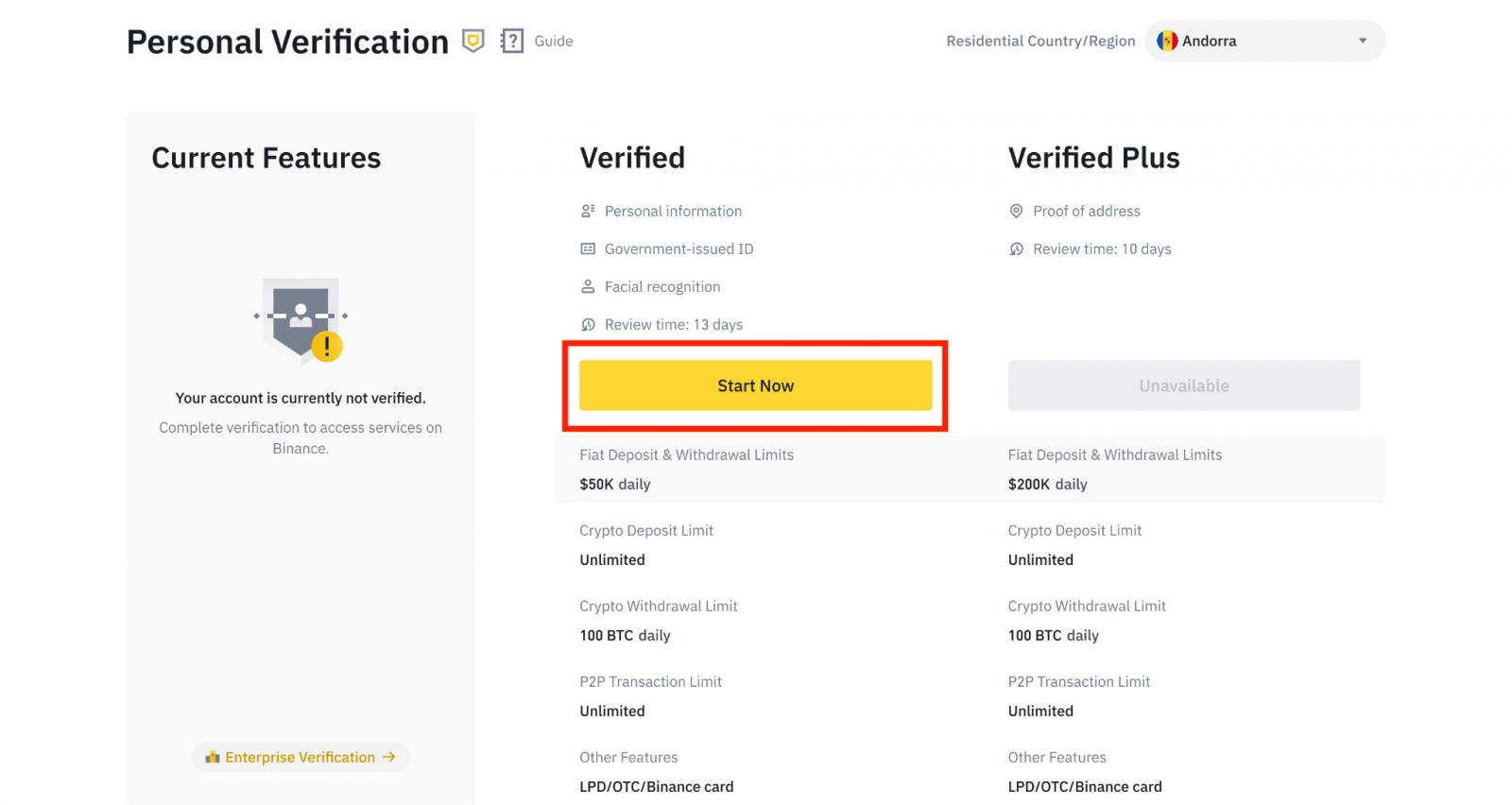
4. Seleziona il tuo Paese di residenza. Assicurati che il tuo Paese di residenza sia coerente con i tuoi documenti di identità.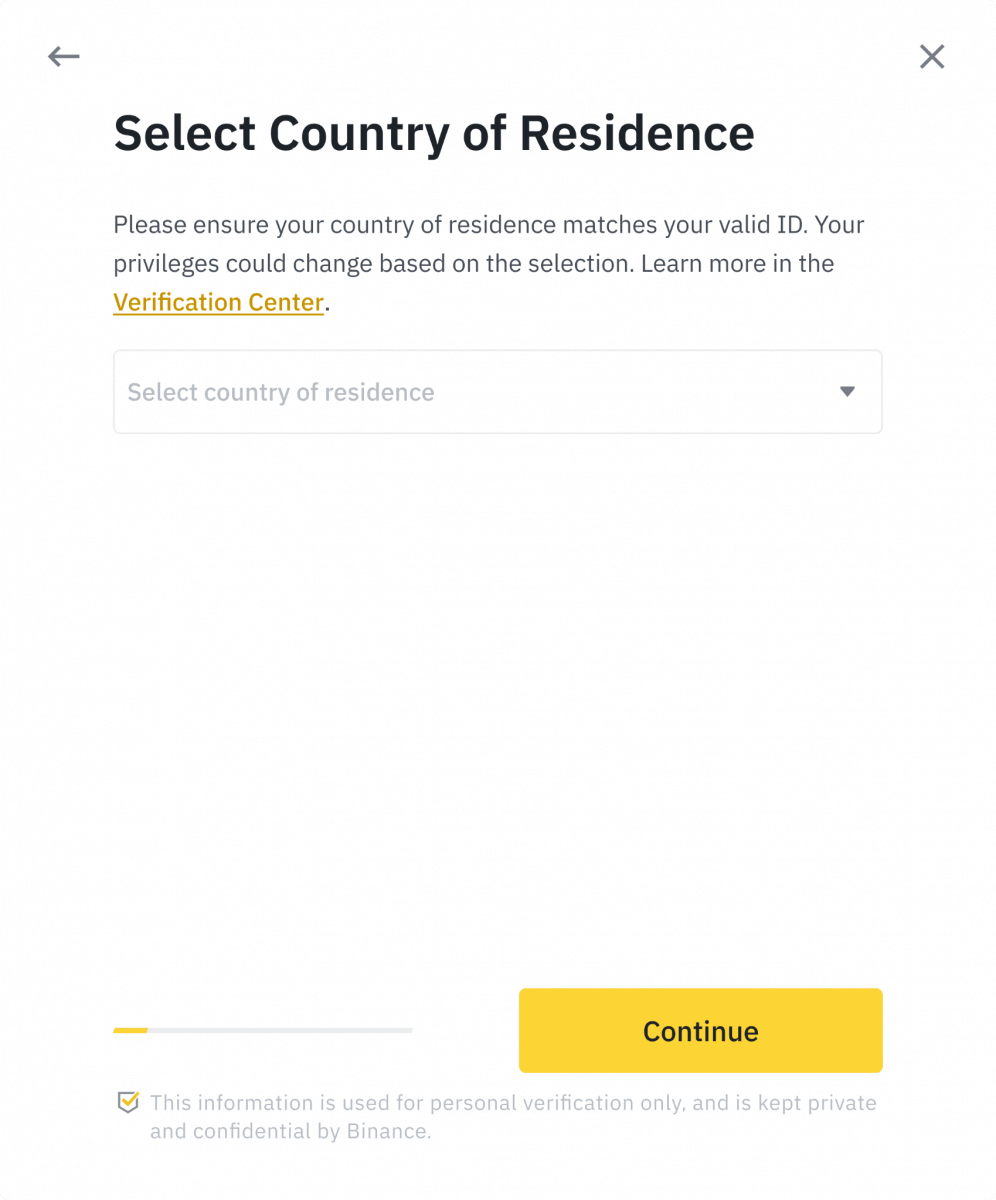
Vedrai quindi l'elenco dei requisiti di verifica per il tuo Paese/regione specifico. Clicca su [ Continua ]. 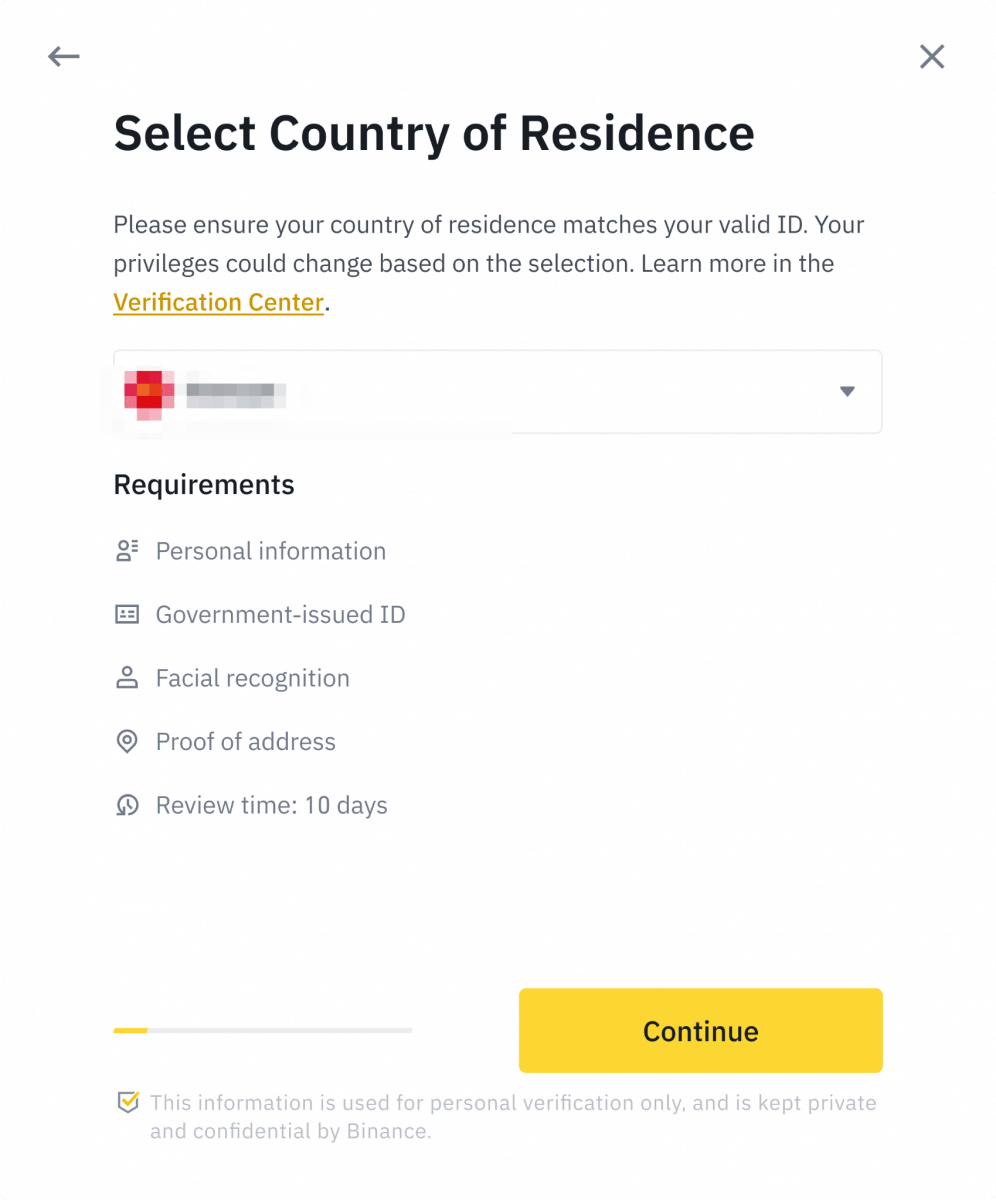
5. Inserisci le tue informazioni personali e clicca su [ Continua ].
Assicurati che tutte le informazioni inserite siano coerenti con i tuoi documenti di identità. Non potrai modificarle una volta confermate. 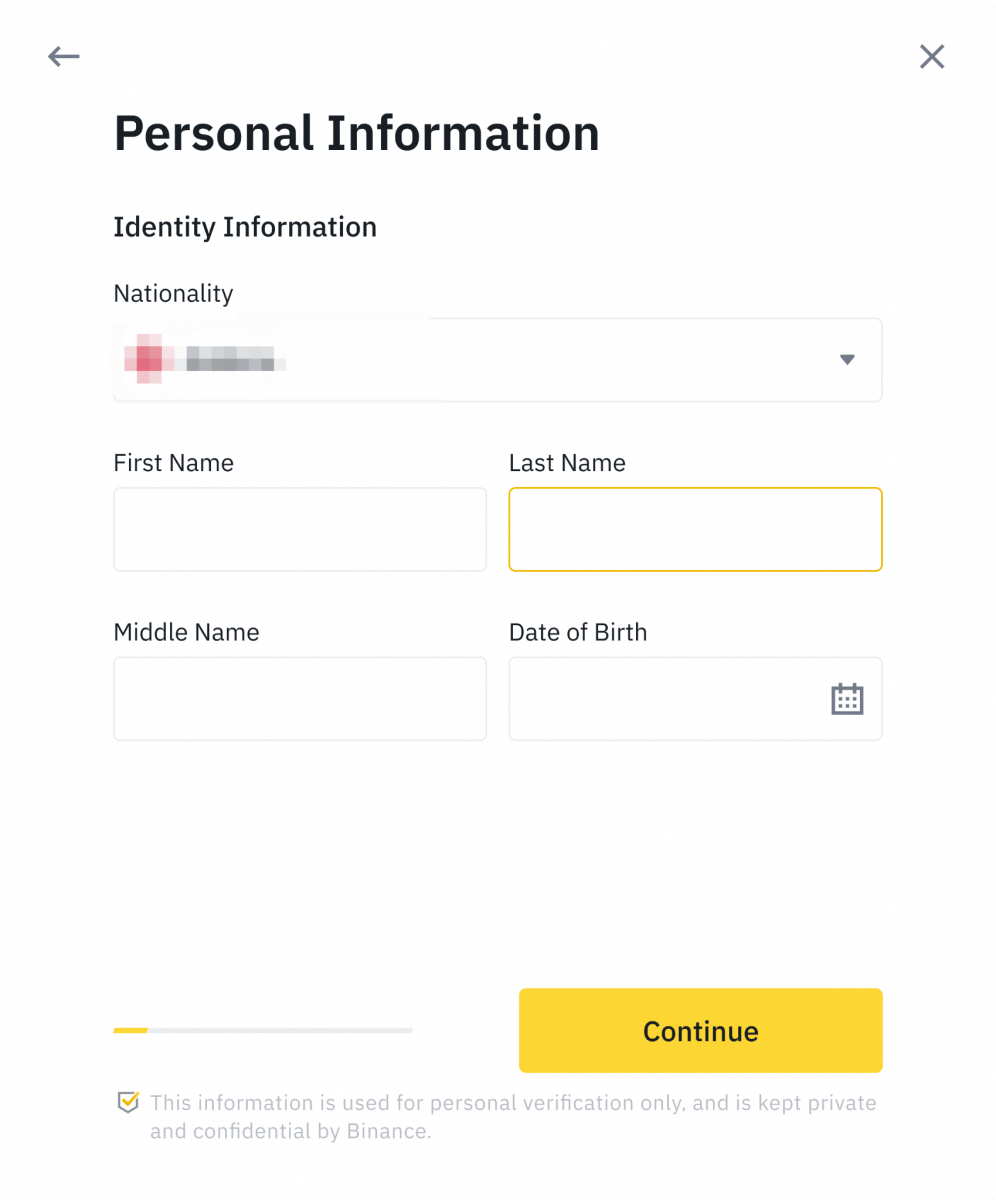
6. Successivamente, dovrai caricare le foto dei tuoi documenti di identità. Scegli il tipo di ID e il Paese in cui sono stati emessi i tuoi documenti. La maggior parte degli utenti può scegliere di verificare con un passaporto, una carta d'identità o una patente di guida. Si prega di fare riferimento alle rispettive opzioni offerte per il proprio Paese.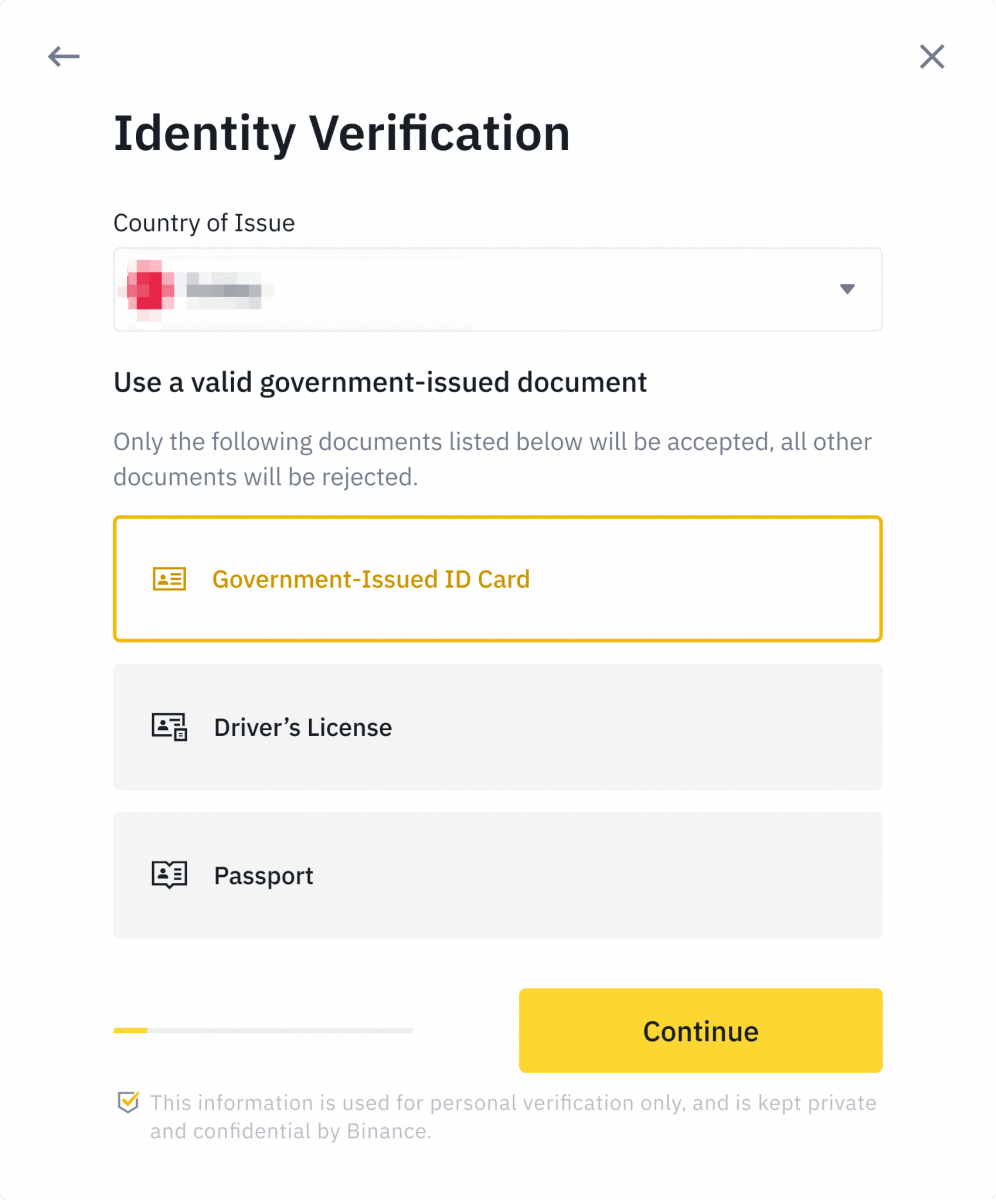
7. Seguire le istruzioni per caricare le foto del documento. Le foto devono mostrare chiaramente il documento di identità completo.
Ad esempio, se si utilizza una carta d'identità, è necessario scattare foto del fronte e del retro della carta d'identità.
Nota: abilitare l'accesso alla fotocamera sul dispositivo o non potremo verificare la propria identità. 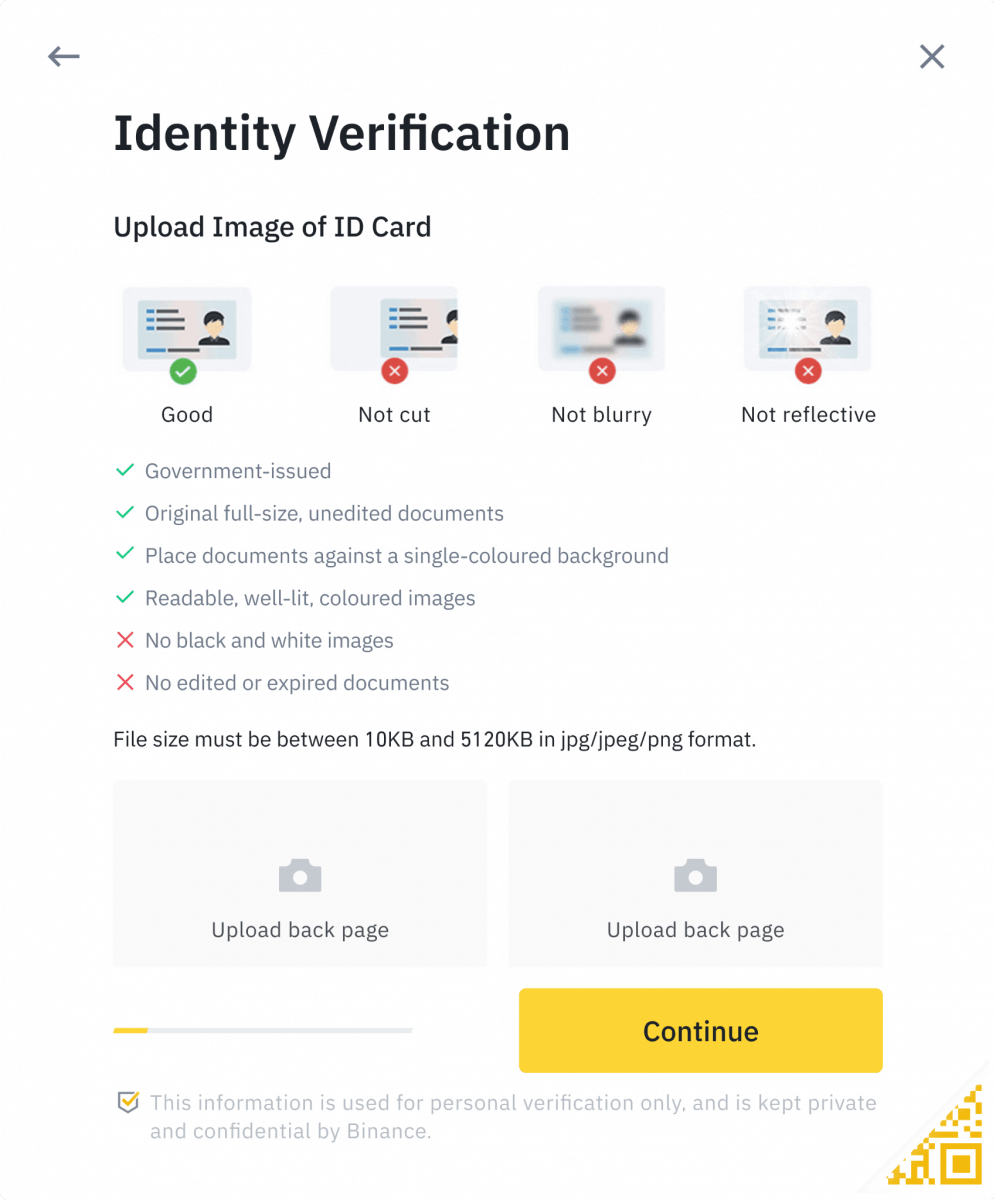
Seguire le istruzioni e posizionare il documento di identità davanti alla fotocamera. Fare clic su [ Scatta una foto ] per acquisire il fronte e il retro del documento di identità. Assicurarsi che tutti i dettagli siano chiaramente visibili. Fare clic su [ Continua ] per procedere. 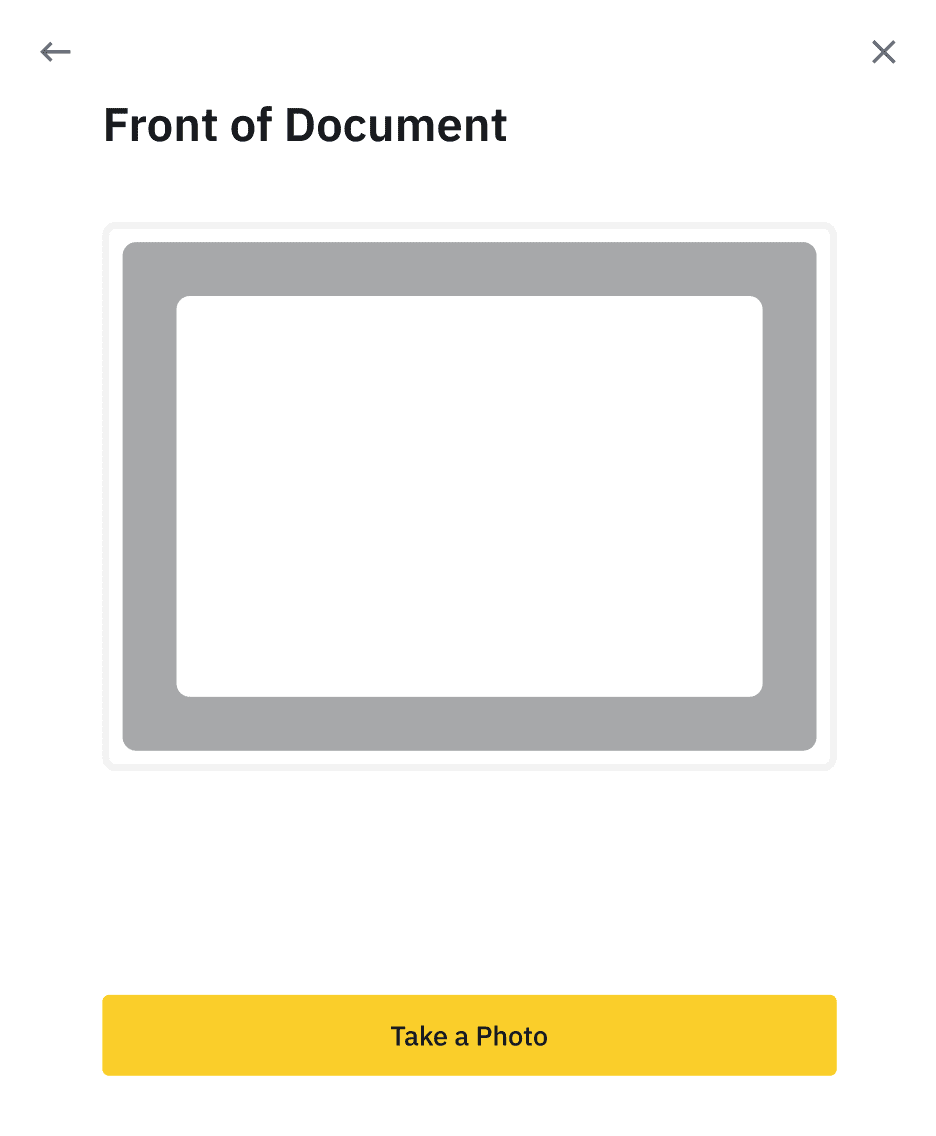
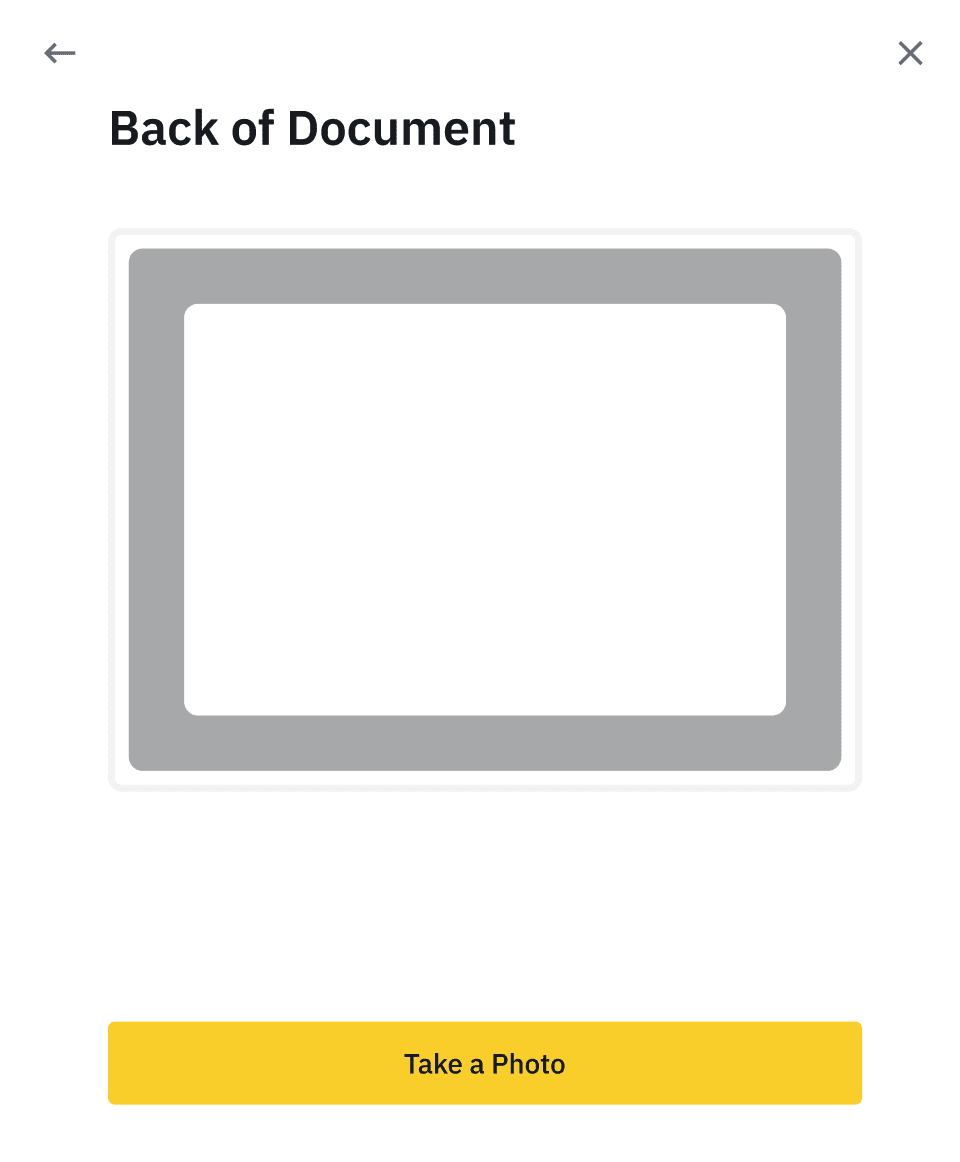
8. Dopo aver caricato le foto del documento, il sistema chiederà un selfie. Fare clic su [ Carica file ] per caricare una foto esistente dal computer. 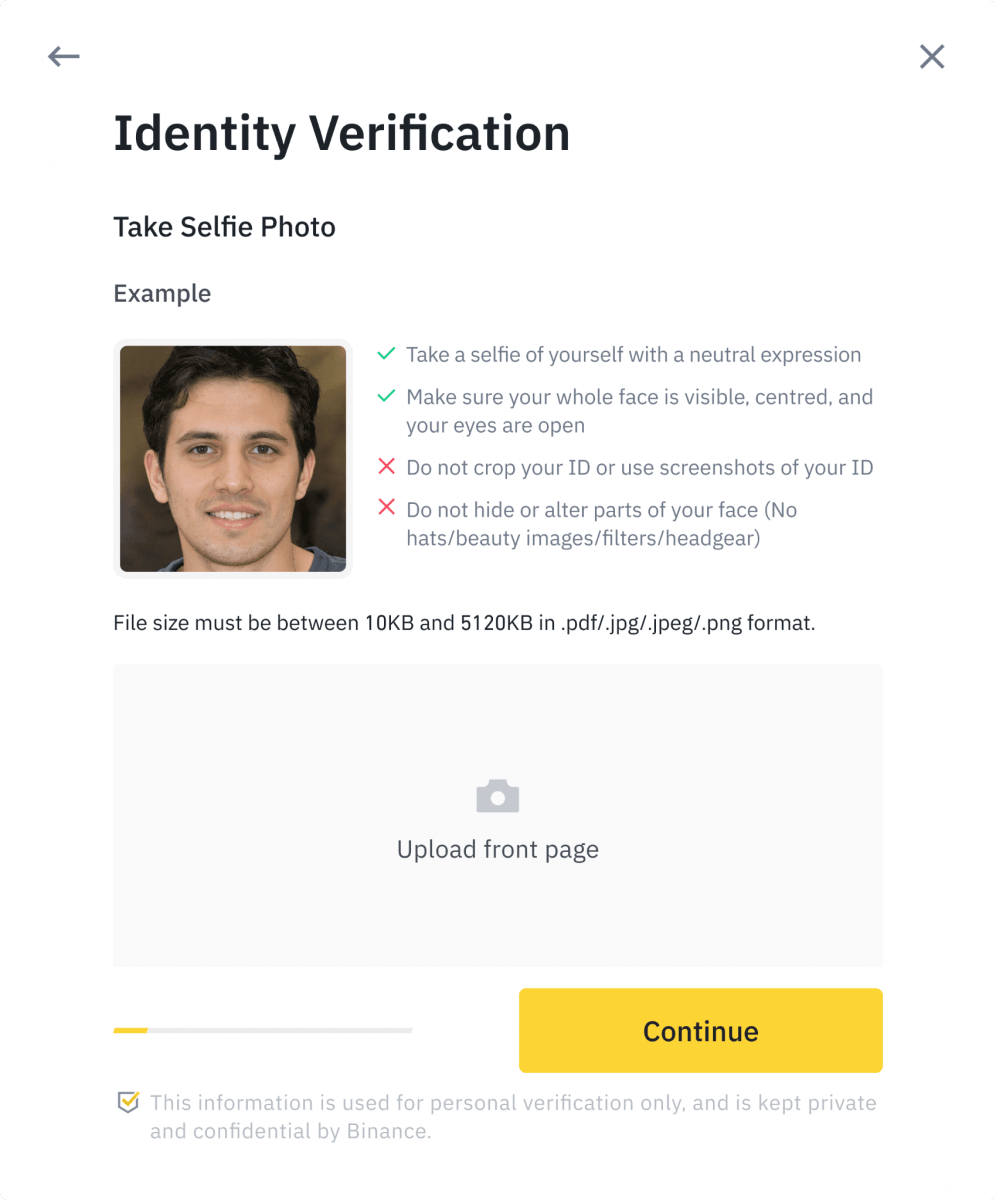
9. Dopodiché, il sistema chiederà di completare la verifica del volto. Fare clic su [Continua] per completare la verifica del volto sul computer. Non indossare cappelli, occhiali o utilizzare filtri e assicurarsi che l'illuminazione sia sufficiente.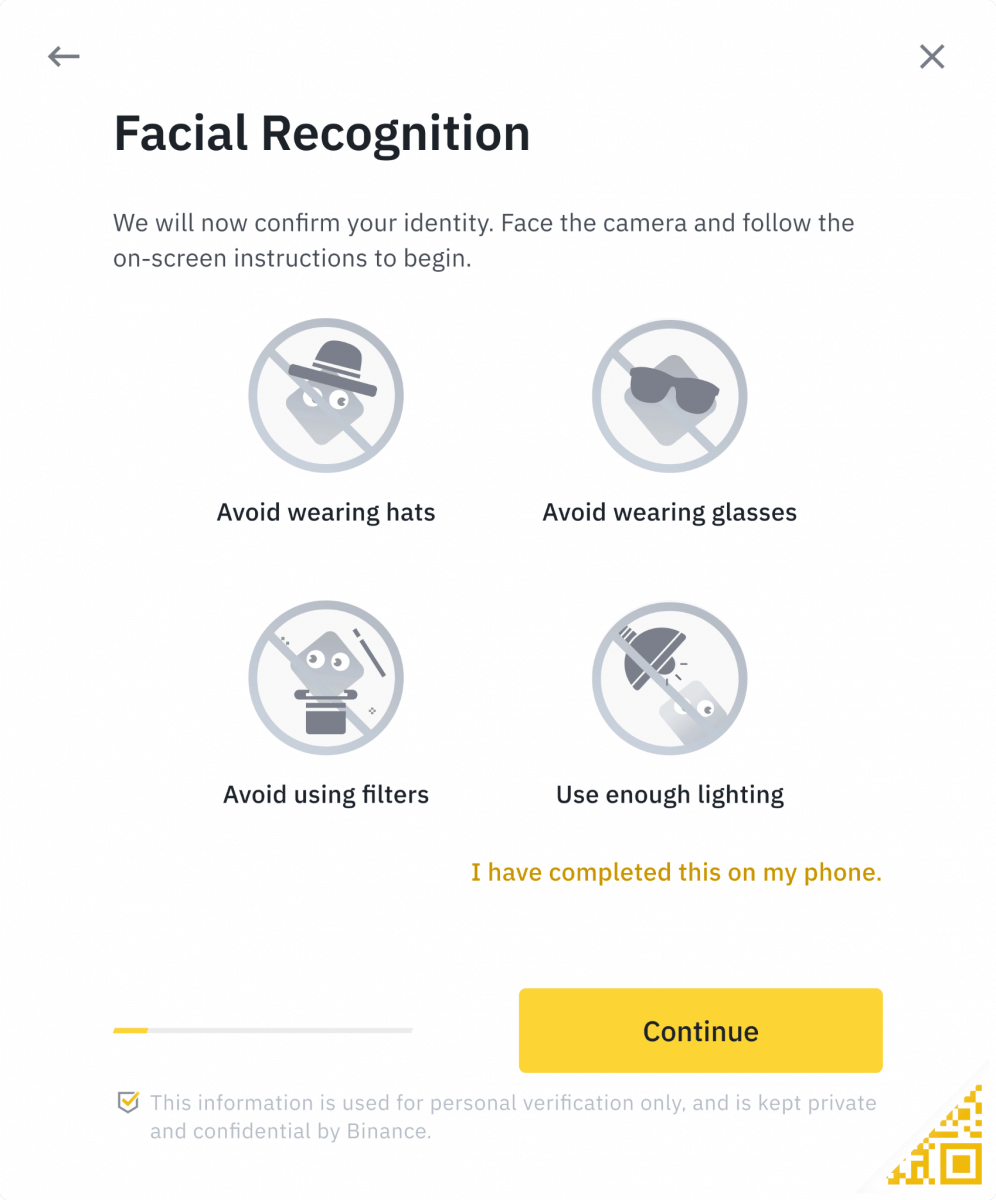
In alternativa, puoi spostare il mouse sul codice QR in basso a destra per completare la verifica sull'app Binance. Scansiona il codice QR tramite la tua app per completare il processo di verifica facciale.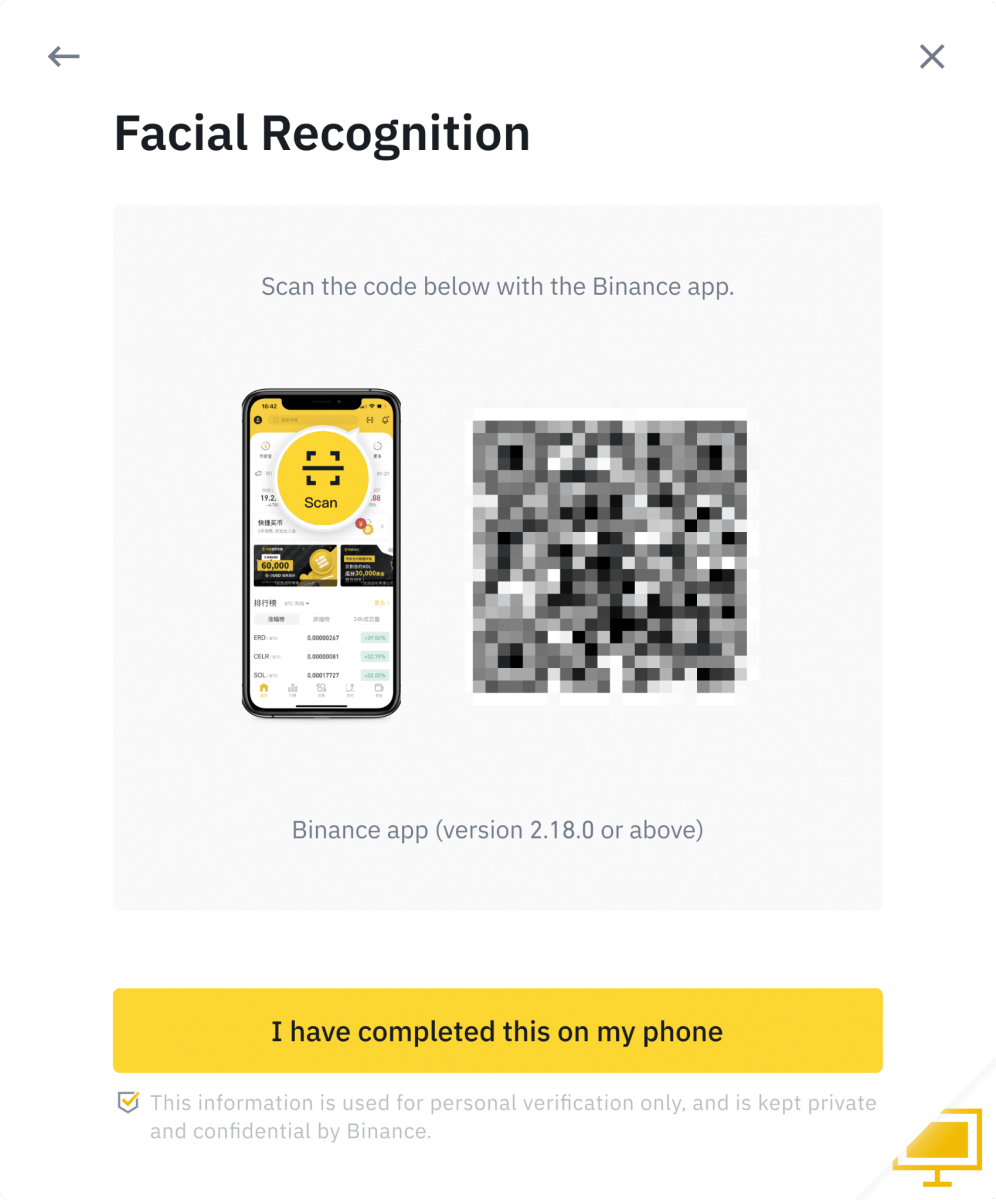
10. Dopo aver completato il processo, attendi pazientemente. Binance esaminerà i tuoi dati in modo tempestivo. Una volta verificata la tua richiesta, ti invieremo una notifica via email.
- Non aggiornare il browser durante il processo.
- Puoi provare a completare il processo di verifica dell'identità fino a 10 volte al giorno. Se la tua richiesta è stata respinta 10 volte in 24 ore, attendi 24 ore per riprovare.
Domande frequenti (FAQ)
Perché dovrei fornire informazioni supplementari sul certificato?
In rari casi, se il tuo selfie non corrisponde ai documenti di identità che hai fornito, dovrai fornire documenti supplementari e attendere la verifica manuale. Tieni presente che la verifica manuale potrebbe richiedere fino a diversi giorni. Binance adotta un servizio di verifica dell'identità completo per proteggere i fondi di tutti gli utenti, quindi assicurati che i materiali che fornisci soddisfino i requisiti quando inserisci le informazioni.
Verifica dell'identità per l'acquisto di criptovalute con carta di credito/debito
Per garantire un gateway fiat stabile e conforme, gli utenti che acquistano criptovalute con carte di credito o di debito devono completare la verifica dell'identità. Gli utenti che hanno già completato la verifica dell'identità per l'account Binance potranno continuare ad acquistare criptovalute senza che siano richieste ulteriori informazioni. Gli utenti a cui viene richiesto di fornire informazioni aggiuntive saranno invitati la prossima volta che tenteranno di effettuare un acquisto di criptovalute con una carta di credito o di debito.
Ogni livello di verifica dell'identità completato garantirà limiti di transazione aumentati come elencato di seguito. Tutti i limiti di transazione sono fissati al valore dell'euro (€) indipendentemente dalla valuta fiat utilizzata e quindi varieranno leggermente in altre valute fiat in base ai tassi di cambio.
Informazioni di base
Questa verifica richiede il nome, l'indirizzo e la data di nascita dell'utente.
Verifica dell'identità tramite riconoscimento facciale
- Limite di transazione: 5.000 €/giorno.
Questo livello di verifica richiederà una copia di un documento d'identità valido con foto e un selfie per dimostrare l'identità. La verifica del volto richiederà uno smartphone con l'app Binance installata o un PC/Mac con una webcam.
Verifica dell'indirizzo
- Limite di transazione: 50.000 €/giorno.
Per aumentare il tuo limite, dovrai completare la tua Verifica dell'identità e la Verifica dell'indirizzo (prova di indirizzo).
Se vuoi aumentare il tuo limite giornaliero a più di € 50.000/giorno , contatta l'assistenza clienti.
Perché devo completare la verifica [Verified Plus]?
Se desideri aumentare i tuoi limiti per l'acquisto e la vendita di criptovalute o sbloccare più funzionalità dell'account, devi completare la verifica [Verified Plus] . Segui i passaggi sottostanti:
Inserisci il tuo indirizzo e clicca su [ Continua ]. 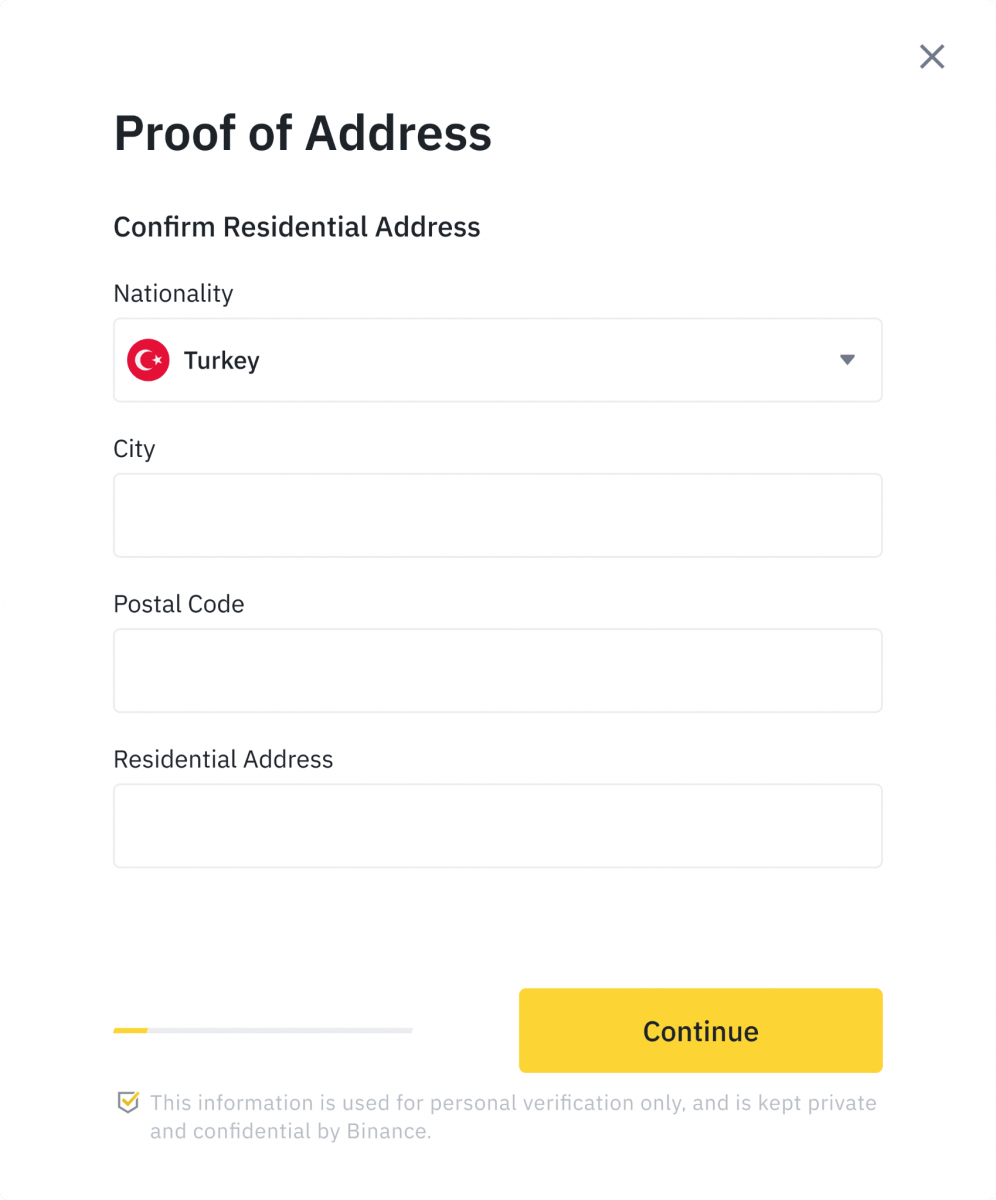
Carica la tua prova di indirizzo. Può essere il tuo estratto conto bancario o una bolletta. Clicca su [ Conferma ] per inviare. 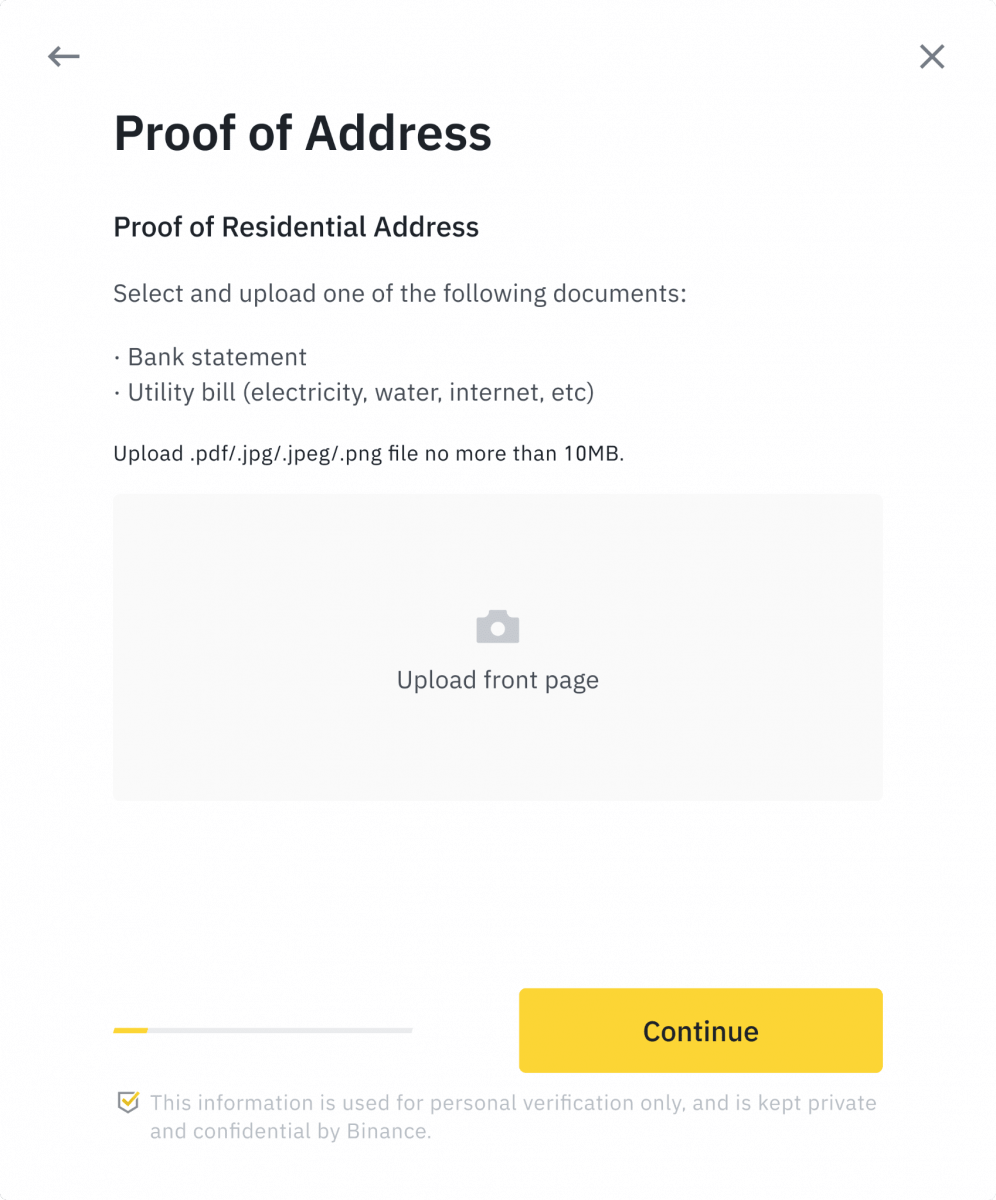
Verrai reindirizzato a [Verifica personale] e lo stato della verifica verrà visualizzato come [In fase di revisione] . Attendi pazientemente che venga approvato.
Conclusione: accedi in modo sicuro a tutte le funzionalità di Binance
Registrare e verificare il tuo account Binance è essenziale per un'esperienza di trading sicura e senza interruzioni. Completare il processo KYC garantisce la conformità alle normative e sblocca funzionalità aggiuntive come depositi fiat, limiti di prelievo più elevati e opzioni di trading avanzate.
Seguendo questi passaggi, puoi iniziare a fare trading e investire in criptovalute in tutta sicurezza.